Page 1
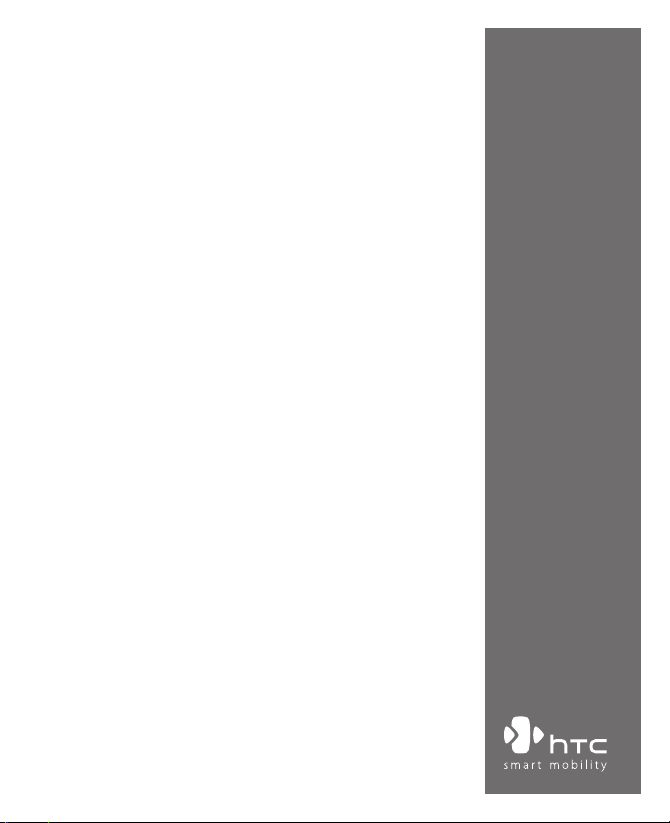
www.htc.com
Smartphone
Användarhandbok
Page 2
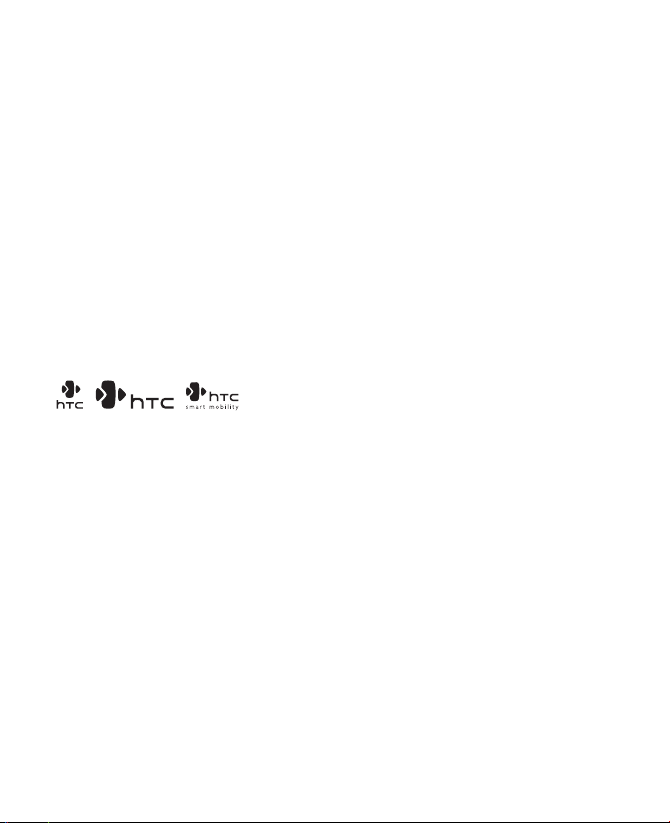
2
Gratulerar till köpet av din nya Windows Mobile®-smartphone!
Läs detta innan du fortsätter.
BATTERIET ÄR INTE FULLADDAT NÄR DU TAR UT DET UR LÅDAN.
TA INTE UT BATTERIET NÄR TELEFONEN LADDAS.
GARANTIN UPPHÖR ATT GÄLLA OM DU ÖPPNAR ELLER MANIPULERAR
TELEFONENS YTTERHÖLJE.
SEKRETESSBEGRÄNSNINGAR
Vissa länder kräver full redovisning av inspelade telefonkonversationer och
stipulerar att du måste informera personen som du talar med om att konversationen
spelas in. Följ alltid gällande lagar och bestämmelser i ditt land när du använder
inspelningsfunktionen på telefonen.
INFORMATION OM COPYRIGHT
Copyright © 2006 High Tech Computer Corp. Med ensamrätt.
, , , ExtUSB är varumärken och/eller servicemärken som
tillhör High Tech Computer Corp.
Microsoft, MS-DOS, Windows, Windows NT, Windows Server, Windows Mobile,
ActiveSync, Excel, Internet Explorer, MSN, Hotmail, Outlook, PowerPoint, Word och
Windows Media är antingen registrerade varumärken eller varumärken som tillhör
Microsoft Corporation i USA och/eller andra länder.
Bluetooth och Bluetooth-logotypen är varumärken som tillhör Bluetooth SIG, Inc.
Wi-Fi är ett registrerat varumärke som tillhör Wireless Fidelity Alliance, Inc.
microSD är ett varumärke som tillhör SD Card Association.
Java, J2ME och alla andra Java-baserade märken är varumärken eller registrerade
varumärken som tillhör Sun Microsystems, Inc. i USA och andra länder.
Copyright © 2006, Adobe Systems Incorporated.
Copyright © 2006, Macromedia Netherlands, B.V.
Page 3
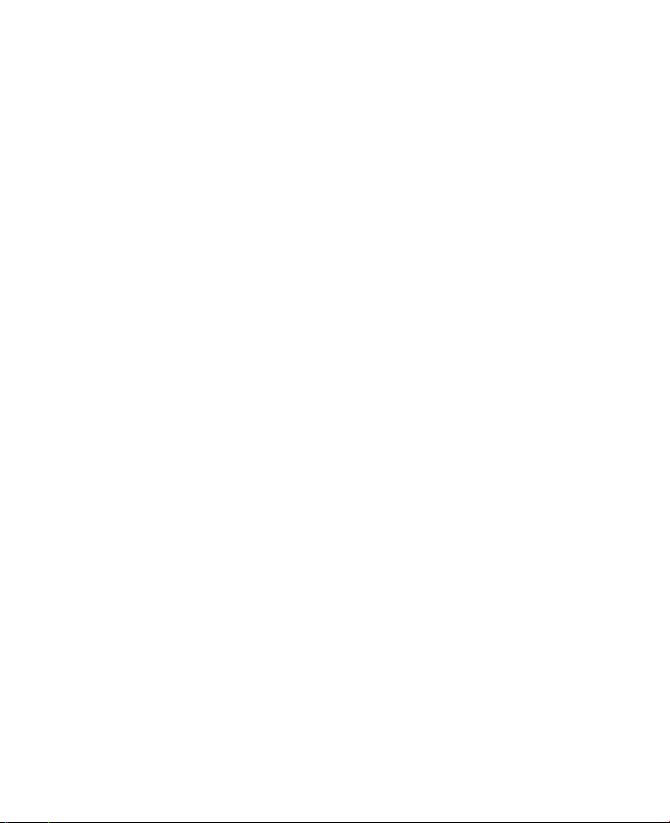
3
Macromedia, Flash, Macromedia Flash, Macromedia Flash Lite och Reader är
varumärken och/eller registrerade varumärken som tillhör Macromedia Netherlands,
B.V. eller Adobe Systems Incorporated.
Copyright © 2006, JATAAYU SOFTWARE (P) LTD. Med ensamrätt.
Copyright © 2006, Dilithium Networks, Inc. Med ensamrätt.
ArcSoft MMS Composer™ Copyright © 2003-2006, ArcSoft, Inc. och dess licensgivare.
Med ensamrätt. ArcSoft och ArcSoft-logotypen är registrerade varumärken som
tillhör ArcSoft, Inc. i USA och/eller andra länder.
Licensieras av QUALCOMM Incorporated under ett eller flera av följande patent:
4 901 307 ; 5 490 165 ; 5 056 109 ; 5 504 773 ; 5 101 501 ; 5 778 338 ; 5 506 865
5 109 390 ; 5 511 073 ; 5 228 054 ; 5 535 239 ; 5 710 784 ; 5 267 261 ; 5 544 196
5 267 262 ; 5 568 483 ; 5 337 338 ; 5 659 569 5 600 754 ; 5 414 796 ; 5 657 420
5 416 797
Alla andra företags-, produkt- och servicenamn som nämns häri är varumärken,
registrerade varumärken eller servicemärken som tillhör respektive ägare.
HTC skall inte bära ansvaret för tekniska eller redaktionella fel eller utelämnanden
häri eller för oförutsedda eller följdskador som resulterar från lämnandet av detta
material. Informationen lämnas i befintligt skick utan garanti av något slag och kan
komma att ändras utan föregående meddelande. HTC förbehåller sig även rätten att
när som helst revidera innehållet i detta dokument utan föregående meddelande.
Ingen del av detta dokument får reproduceras eller överföras i någon form eller
på något sätt, elektroniskt eller mekaniskt, inklusive fotokopiering, inspelning
eller lagring i ett lagringssystem eller översättas till något språk i någon form utan
föregående skriftligt medgivande från HTC.
Page 4
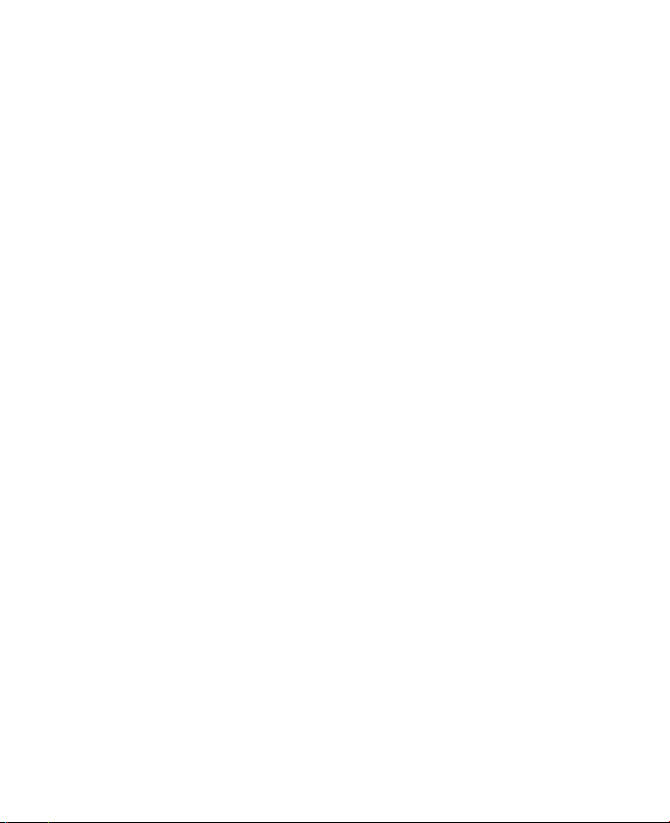
4
Viktig hälsoinformation och säkerhetsföreskrifter
Vid användning av denna produkt måste säkerhetsåtgärderna nedan vidtas
för att undvika eventuella rättsliga påföljder och skador. Spara och följ alla
säkerhets- och bruksanvisningar för produkten. Observera alla varningar i
bruksanvisningen till produkten.
Observera följande säkerhetsföreskrifter för att minska risken för kroppsskada,
elektrisk stöt, eldsvåda och skada på utrustningen.
ELEKTRISK SÄKERHET
Denna produkt är avsedd att användas när den får ström från avsett batteri
eller strömförsörjning. Annan användning kan vara farlig och ogiltigförklarar
alla godkännanden som givits för denna produkt.
SÄKERHETSFÖRESKRIFTER FÖR KORREKT JORDINSTALLATION
VAR FÖRSIKTIG! Om du ansluter till felaktigt jordad utrustning kan följden
bli elstöt på enheten.
Denna produkt är utrustad med en USB-kabel för anslutning till en stationär
eller bärbar dator. Se till så att datorn är ordentligt jordad innan du ansluter
produkten till datorn. Nätsladden till en stationär eller bärbar dator har en
ledning med jordad stickkontakt som jordar utrustningen. Stickkontakten
måste sättas in i ett lämpligt uttag som installerats korrekt och jordats enligt
lokala regler och förordningar.
SÄKERHETSFÖRESKRIFTER FÖR STRÖMFÖRSÖRJNINGSENHET
• Använd rätt extern strömkälla
En produkt bör endast användas från den typ av strömkälla som
anges på etiketten med elektriska specifikationer. Rådgör med din
auktoriserade tjänsteleverantör eller lokala elbolag om du är osäker på
vilken typ av strömkälla som krävs. Se bruksanvisningen som medföljer
produkten för en produkt som används med batteri eller andra källor.
Page 5
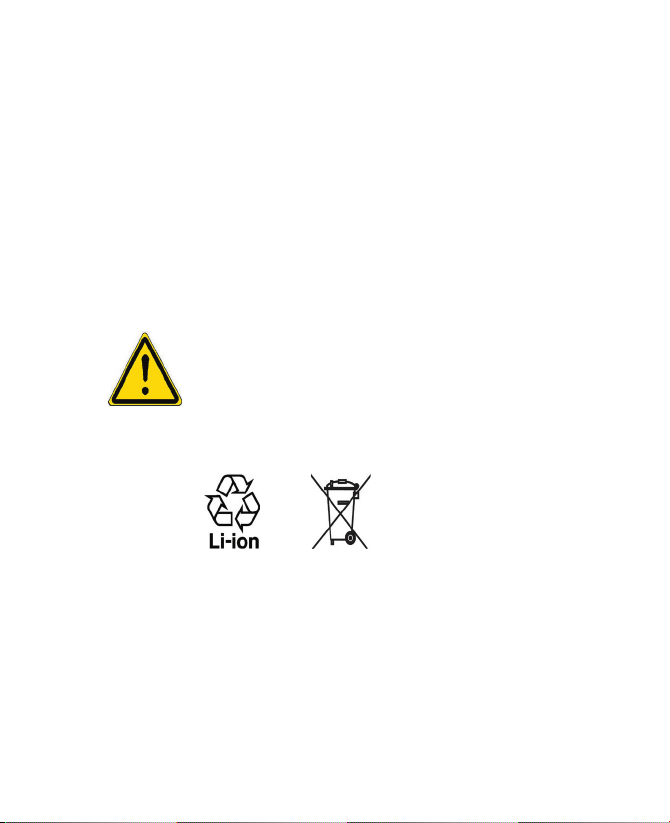
5
Denna produkt får endast användas med följande därtill avsedda
strömkällor:
1. Delta, modell ADP-5FH X
2. Phihong, modellerna PSAA05X-050
Biladapter
1. Phihong, modell CLM10D-050
• Hantera batterier försiktigt
Denna produkt innehåller ett Li-ionbatteri. Det finns en brandrisk och
brännskador om batteriet hanteras felaktigt. Försök inte öppna eller
serva batteriet. Ta inte isär, krossa, punktera, kortslut externa kontakter
eller kretsar, kassera i eld eller vatten, eller exponera ett batteri för
temperaturer som är högre än 60˚C (140˚F).
VARNING! EXPLOSIONSRISK FÖRELIGGER OM BATTERIET BYTS UT PÅ FEL
SÄTT. FÖR ATT MINSKA RISKEN FÖR ELDSVÅDA ELLER BRÄNNSKADOR SKA
DU INTE TA ISÄR, KROSSA, PUNKTERA, KORTSLUTA EXTERNA KONTAKTER,
EXPONERA FÖR TEMPERATUR ÖVER 60˚C (140˚F) OCH SLÄNG INTE
IN DET I ELD ELLER VATTEN. BYT ENDAST UT MOT SPECIFICERADE
BATTERIER. ÅTERVINN ELLER KASSERA ANVÄNDA BATTERIER ENLIGT
LOKALA FÖRESKRIFTER ELLER REFERENSGUIDEN SOM MEDFÖLJDE
PRODUKTEN.
Obs! Denna produkt får endast användas med följande därtill avsedda batterier.
• HTC, modell LIBR160
• Simplo, modell LIBR160
Page 6
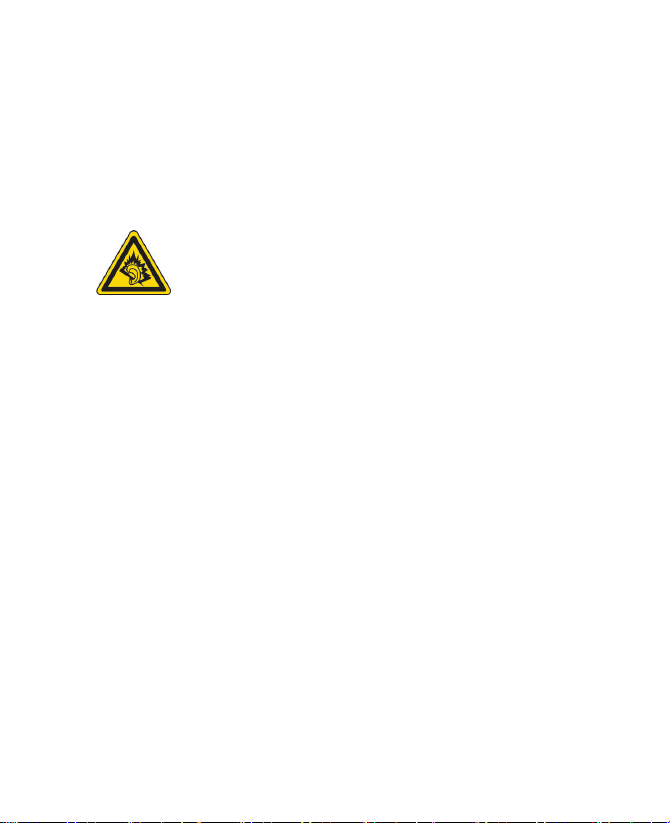
6
SÄKERHETSFÖRESKRIFTER FÖR DIREKT SOLLJUS
Håll produkten borta från stark fukt och extrema temperaturer. Lämna inte
produkten eller batteriet inuti ett fordon eller på platser där temperaturen
kan överstiga 60°C (140°F), t.ex. i en bil, på instrumentbrädan, fönsterbrädan
eller bakom en ruta som exponeras för direkt solljus eller starkt ultraviolett
ljus under en lång tidsperiod. Detta kan skada produkten, överhetta batteriet
eller utgöra en risk för fordonet.
FÖREBYGGA HÖRSELSKADOR
VARNING! Perm anenta h örselskador kan uppstå om
öronsnäckor eller hörlurar används vid hög volym under
lång tid.
Obs! För Fran krik e ha r m obi lhö rlur ar, ör onsn äck or oc h fjä rrko ntr oll er
med le dning (enli gt lista nedan ) för den na enhet te stats att de följ er
ljudtryckskraven som specificeras i standarderna NF EN 50332-1:2000 och/
eller NF EN 50332-2:2003 enligt Franska bestämmelserna i Article L. 5232-1.
1. Öronsnäcka, tillverkad av Merry, Mode EMC220.
SÄKERHET I FLYGPLAN
På grund av risken att denna produkt kan orsaka störningar i flygplans
navigationssystem och kommunikationsutrustning är det i de flesta länder
olagligt att använda telefonfunktionen ombord på ett flygplan. Kom i håg att
stänga av telefonen genom att växla till Flygläge om du vill använda enheten
ombord på ett flygplan.
MILJÖBEGRÄNSNINGAR
Använd inte denna produkt på bensinstationer, bränsledepåer, kemiska
fabriker, där sprängning pågår eller i miljöer med explosionsrisk såsom platser
för bränslepåfyllning, bränslelagring, under däck på en båt, anläggningar
för transport eller lagring av bränsle eller kemikalier eller platser där luften
innehåller kemikalier eller partiklar såsom mjöl, damm eller metallpulver.
Observera att gnistor på sådana platset kan orsaka en explosion eller brand
som kan resultera i kroppskada eller dödsfall.
Page 7
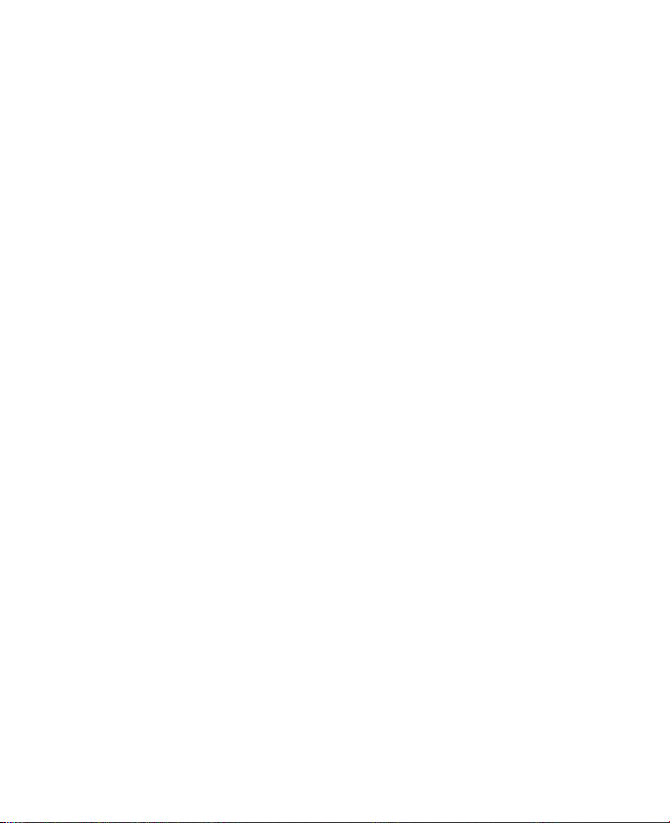
7
EXPLOSIVA MILJÖER
Produkten skall stängas av och användaren ska följa alla instruktionsskyltar
på platser med explosionsrisk eller brandfarligt material. Gnistor på sådana
platser kan orsaka en explosion eller brand som kan resultera i kroppskada eller
dödsfall. Användare rekommenderas att inte använda utrustningen på platser
för bränslepåfyllning såsom bensinstationer och bör observera begränsningar
för användning av radioutrustning vid bränsledepåer, kemiska fabriker eller
där sprängning pågår. Platser med explosionsrisk är oftast, men inte alltid,
tydligt markerade. Detta omfattar platser för bränslepåfyllning, under däck
på en båt, anläggningar för transport eller lagring av bränsle eller kemikalier
eller platser där luften innehåller kemikalier eller partiklar såsom mjöl, damm
eller metallpulver.
TRAFIKSÄKERHET
Förare som kör fordon i trafik får inte använda telefontjänster med handenheter
utom i nödfall. I vissa länder är det tillåtet att använda hands-free.
SÄKERHETSFÖRESKRIFTER FÖR RADIOSTRÅLNING
• Undvik att använda enheten nära metallstrukturer (t.ex. stålramen i en
byggnad).
• Undvik att använda enheten nära starka elektromagnetiska källor, t.ex.
mikrovågsugnar, högtalare, TV och radio.
• Använd endast tillbehör som godkänts av den ursprunglige tillverkaren
som inte innehåller metall.
• Användning av tillbehör som inte godkänts av den ursprungliga
tillverkaren kan bryta mot lokala riktlinjer för exponering för
radiostrålning och bör undvikas.
STÖRNINGAR PÅ MEDICINSK UTRUSTNING
Produkten kan orsaka störningar på medicinsk utrustning. Det är förbjudet att
använda enheten på de flesta sjukhus och vårdinrättningar.
Om du använder andra medicinska apparater ska du fråga tillverkaren för att
kontrollera att den är tillräckligt skärmad från extern radiostrålning. Din läkare
kan hjälpa dig att med denna information.
Stäng AV telefonen på sjukhus om det finns anvisningar att telefoner ska vara
avstängda. Sjukhus eller vårdcentraler använder kanske utrustning som är
känslig för radiostrålning.
Page 8
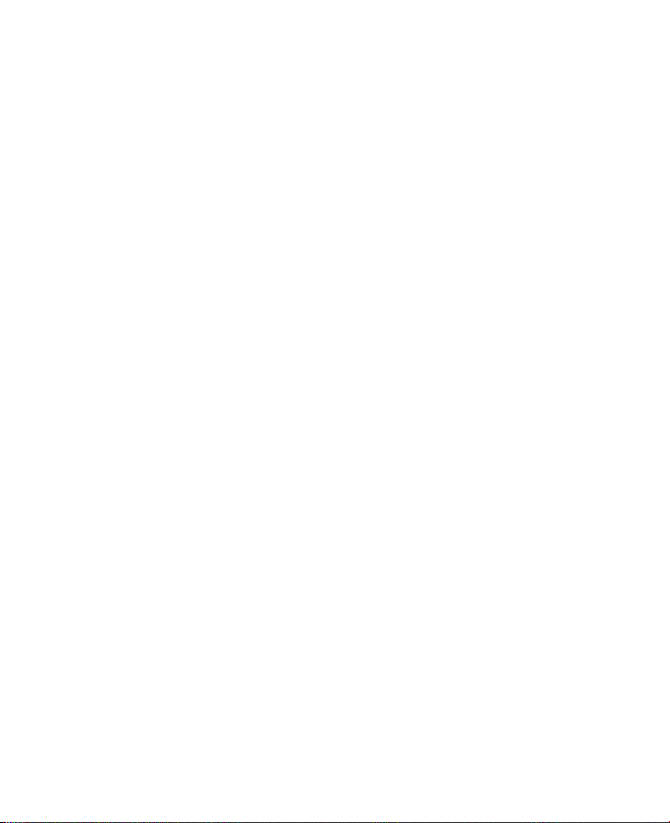
8
HÖRAPPARATER
Vissa digitala trådlösa telefoner kan störa hörapparater. Om sådana störningar
inträffar kan du ringa tjänsteleverantören eller kundtjänst för att diskutera
alternativ.
ICKE-JONISERANDE STRÅLNING
Produkten bör användas i sitt angivna normala läge för att garantera
prestanda och säkerhet. Som med annan mobil utrustning med radiosändare,
rekommenderas användaren för tillfredsställande funktion och för sin
personliga säkerhet att se till att ingen kroppsdel kommer för nära antennen
vid användning.
Allmänna försiktighetsåtgärder
• Observera markeringar
Utför inte själv service på produkten utöver det som beskrivs i
användar- eller servicedokumentationen. Service på komponenter
i dessa avdelningar bör utföras av en behörig servicetekniker eller
leverantör.
• Skador som kräver service
Koppla ur produkten från elkontakten och låt en behörig servicetekniker
eller leverantör utföra service vid följande händelser:
• Vätska har spillts eller ett föremål har fallit på produkten.
• Produkten har utsatts för regn eller vatten.
• Produkten har tappats eller skadats.
• Produkten visar märkbara tecken på överhettning.
• Produkten beter sig inte normalt trots att du följer bruksanvisningen.
• Undvik varma platser
Produkten bör inte placeras nära värmekällor såsom element,
värmeutsläpp, spisar eller andra produkter (inklusive, men inte
begränsat till förstärkare) som alstrar värme.
• Undvik våta platser
Använd aldrig produkten på en våt plats.
Page 9

9
• Undvik att använda enheten efter en kraftig temperaturväxling
När du flyttar enheten mellan omgivningar med stora skillnader
i temperatur och/eller fuktighet kan kondens bildas på eller inuti
enheten. Vänta en stund och låt fukten försvinna innan du använder
enheten så undviker du skador.
OBS! När du flyttar enheten från låga temperaturer till en varmare omgivning
eller från höga temperaturer till en kallare omgivning ska du låta enheten
anpassa sig till rumstempetratur innan du sätter igång den.
• Undvik att trycka in föremål i produkten
Tryck aldrig in några föremål i springorna i höljet eller i andra öppningar
i produkten. Springorna och öppningarna är till för ventilation. Dessa
öppningar får inte blockeras eller täckas.
• Monteringstillbehör
Använd inte produkten på ett ostadigt bord, ställ eller fäste eller en
ostadig vagn eller trefot. Montering av produkten bör följa tillverkarens
anvisningar och bör använda monteringstillbehör som rekommenderas
av tillverkaren.
• Undvik ostadig montering
Placera inte produkten på ett ostadigt föremål.
• Använd produkten med godkänd utrustning
Produkten skall endast användas med persondatorer och tillbehör
som identifierats som lämpliga för utrustningen.
• Justera volymen
Sänk volymen innan du använder hörlurar eller andra audioenheter.
• Rengöring
Koppla ur produkten från vägguttaget innan du rengör den. Använd
inte rengöringsmedel i flytande eller sprayform. Använd en fuktig
trasa för rengöring men använd ALDRIG vatten för att göra rent
LCD-skärmen.
Page 10

10
Innehåll
Kapitel 1 Komma igång 15
1.1 Lära känna din telefon med tillbehör .................................16
1.2 Sätta i SIM-kortet ..................................................................22
1.3 Sätta i batteriet .....................................................................23
1.4 Sätta i ett microSD-kort ......................................................23
1.5 Slå på och av telefonen ........................................................24
1.6 Startsidan ..............................................................................24
1.7 Program i telefonen ..............................................................25
1.8 Start-meny .............................................................................28
1.9 Snabblista ..............................................................................28
1.10 Mata in information ............................................................29
1.11 Batteriinformation ..............................................................33
1.12 Statusindikatorer ................................................................35
Kapitel 2 Använda telefonfunktioner 37
2.1 Använda telefonen ................................................................38
2.2 Ringa ett samtal ....................................................................39
2.3 Ta emot ett samtal .................................................................41
2.4 Alternativ för inkommande samtal .....................................42
2.5 Mer information om att ringa samtal ..................................43
Page 11
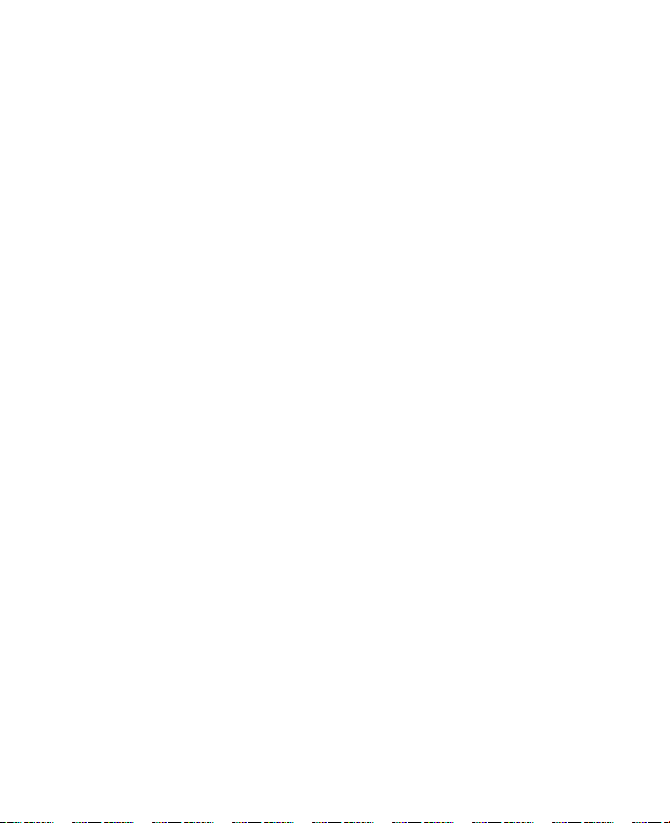
11
2.6 STK (SIM Tool Kit) ..................................................................44
2.7 Ställa in Bluetooth SIM-åtkomst för bilsatstelefoner ........45
Kapitel 3 Synkronisera information med datorn 47
3.1 Om synkronisering ................................................................48
3.2 Använda Microsoft Center för Windows Mobile®-enheter 49
3.3 Installera och använda Microsoft ActiveSync® ...................50
3.4 Synkronisera med datorn .....................................................51
3.5 Synkronisera via Bluetooth ..................................................53
3.6 Synkronisera musik och video .............................................54
Kapitel 4 Hantera telefonen 55
4.1 Personanpassa telefonen .....................................................56
4.2 Lägga till och ta bort program .............................................60
4.3 Använda Aktivitetshanteraren och Hantera minnet ..........61
4.4 Hantera och säkerhetskopiera filer .....................................62
4.5 Skydda telefonen ..................................................................64
4.6 Starta om telefonen ..............................................................65
4.7 Nollställa telefonen ...............................................................66
Kapitel 5 Organisera telefoninformation 67
5.1 Kontakter ..............................................................................68
5.2 SIM-hanteraren .....................................................................71
5.3 Kalender .................................................................................73
Page 12
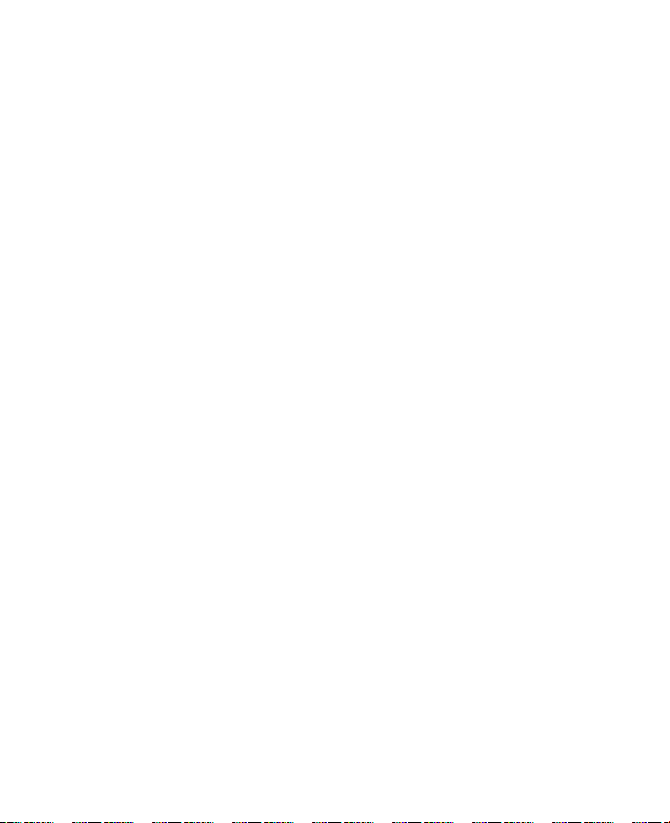
12
5.4 Uppgifter ...............................................................................76
5.5 Snabbanteckningar ..............................................................77
5.6 Röstanteckning .....................................................................77
Kapitel 6 Utbyta meddelanden och använda
Outlook 79
6.1 Meddelandefunktion ............................................................80
6.2 SMS .........................................................................................81
6.3 MMS ........................................................................................82
6.4 Konfigurera e-postkonton ....................................................86
6.5 E-post .....................................................................................88
Kapitel 7 Arbeta med företagse-post och avtalade
mötestider 93
7.1 Synkronisera telefonen med företagets e-postserver .......94
7.2 Arbeta med företagse-post ..................................................95
7.3 Hantera mötesförfrågningar ................................................99
7.4 Söka efter kontakter i Företagskatalogen ....................... 101
7.5 E-postsäkerhet ................................................................... 102
Kapitel 8 Bli ansluten 107
8.1 Comm Manager .................................................................. 108
8.2 Sätt att ansluta till Internet ............................................... 109
8.3 Wi-Fi ................................................................................................109
8.4 GPRS ................................................................................... 111
Page 13
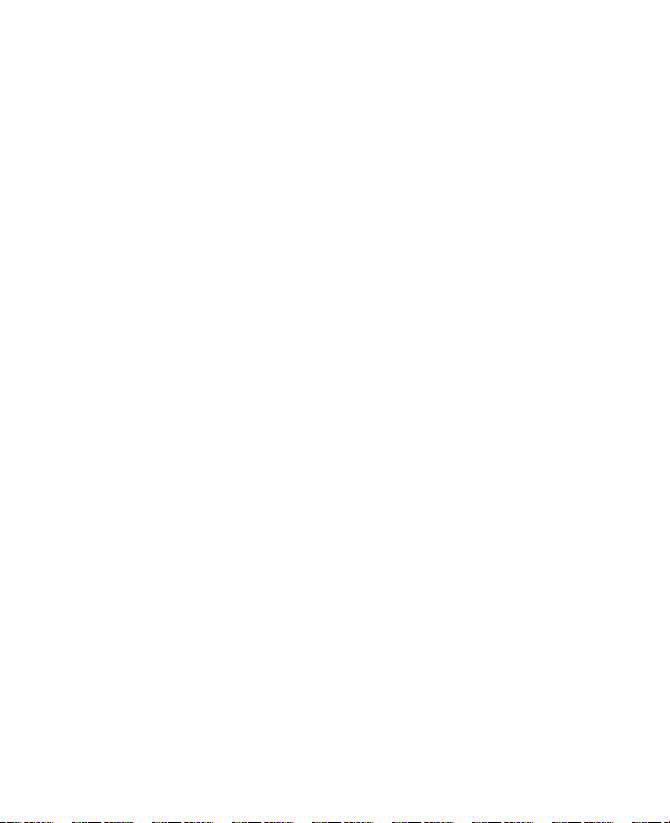
13
8.5 Fjärranslutning .................................................................. 112
8.6 Internet Explorer Mobile ................................................... 114
8.7 Internetdelning .................................................................. 115
8.8 Bluetooth ............................................................................ 116
8.9 Windows Live Mobile ......................................................... 123
Kapitel 9 Uppleva multimedia 127
9.1 Kamera ................................................................................ 128
9.2 Bilder och video .................................................................. 132
9.3 Windows Media Player Mobile .......................................... 134
9.4 Ljudhanteraren .................................................................. 139
9.5 Midlet Manager .................................................................. 146
Kapitel 10 Använda andra program 149
10.1 Office Mobile .................................................................... 150
10.2 Adobe Reader LE .............................................................. 152
10.3 Kortnummer ..................................................................... 153
10.4 Röstuppringning .............................................................. 154
Bilaga 157
A.1 Reglerande information .................................................... 158
A.2 Specifikationer ................................................................... 163
Index 167
Page 14

14
Page 15
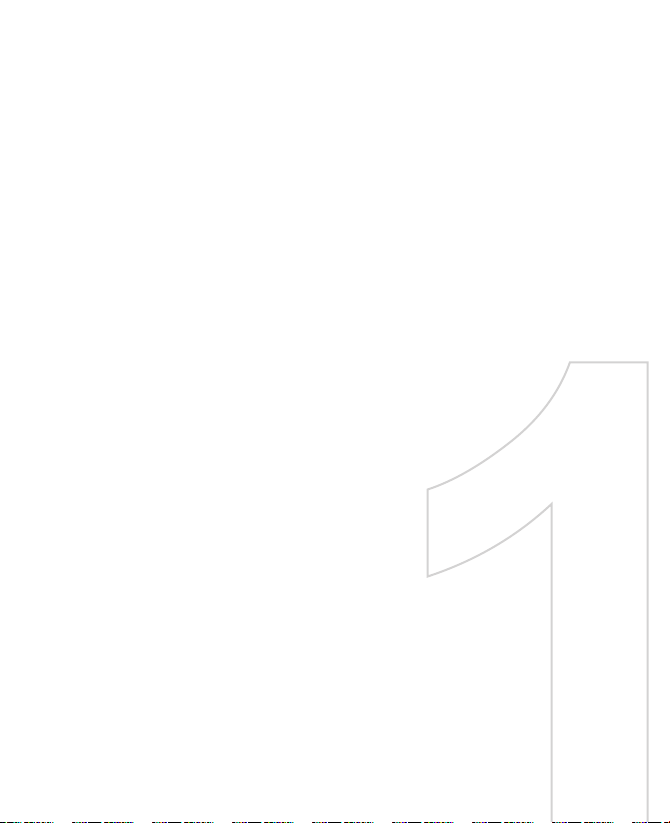
Kapitel 1
Komma igång
1.1 Lära känna din telefon med tillbehör
1.2 Sätta i SIM-kortet
1.3 Sätta i batteriet
1.4 Sätta i ett microSD-kort
1.5 Slå på och av telefonen
1.6 Startsidan
1.7 Program i telefonen
1.8 Start-meny
1.9 Snabblista
1.10 Mata in information
1.11 Batteriinformation
1.12 Statusindikatorer
Page 16
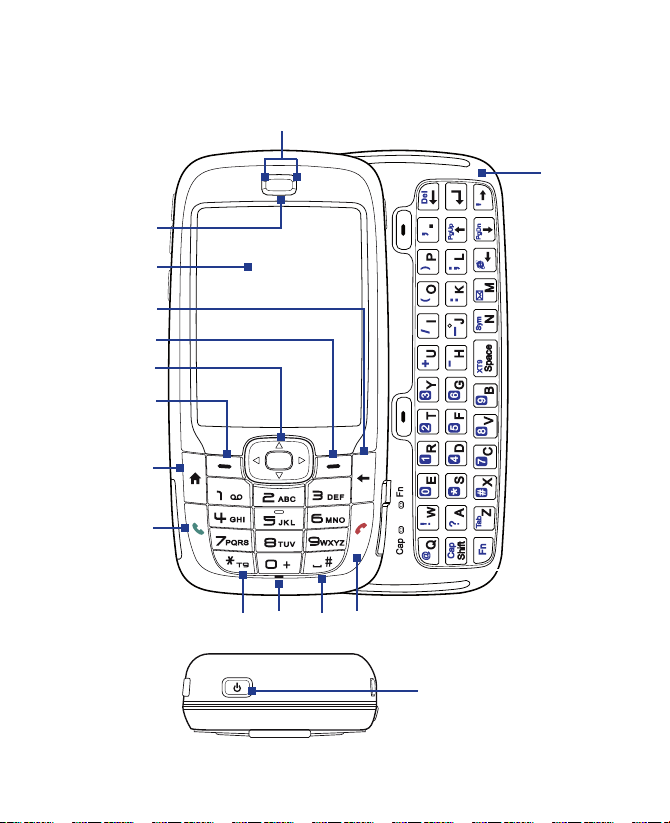
16 Komma igång
1.1 Lära känna din telefon med tillbehör
1
3
4
5
6
7
8
9
11
14
2
13
10
15
12
Page 17
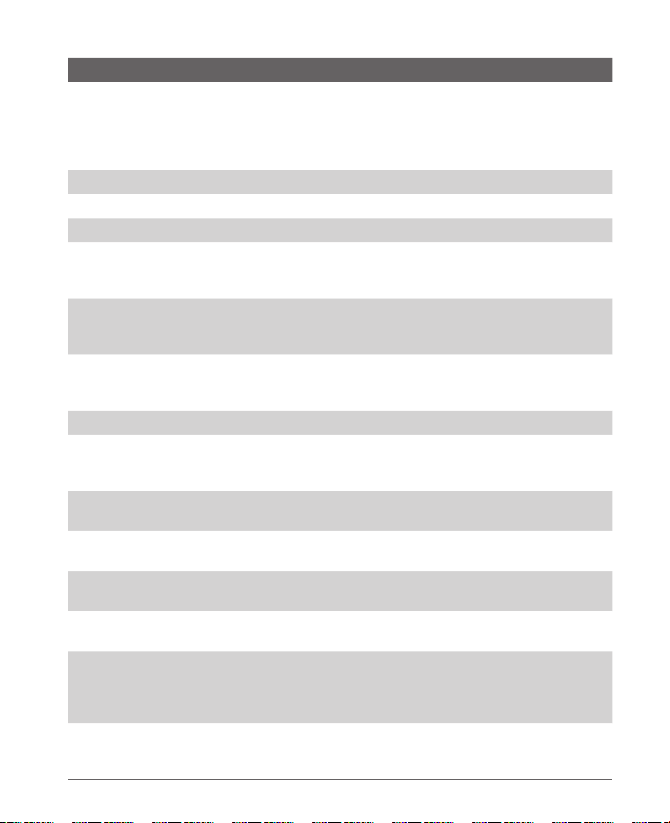
Komma igång 17
Objekt Funktion
1. Lysdiodsindikatorer De vänstra lysdiodsindikatorerna (blå/grön) meddelar dig om
status för Bluetooth- och Wi-Fi-anslutningar medan de högra
indikatorerna (grön/röd/orange) meddelar dig om batteri- och
nätverksstatus för telefonen. Se tabellen i slutet av detta avsnitt
om du vill ha mer information om lysdiodsindikatorer.
2. Öronsnäcka Lyssna på ett telefonsamtal.
3. Skärm
4. TILLBAKA Tryck för att gå till föregående skärm eller gå tillbaka över tecken.
5.
Höger
PROGRAMSTYRD
TANGENT
Tryck för att utföra kommandot som visas i listen ovanför
knappen.
6. Kontrollen
NAVIGERING/
Mittknapp OK
Använd för att rulla åt vänster, höger, uppåt eller nedåt. Tryck i
mitten för att använda som mittknapp OK.
7. Vänster
PROGRAMSTYRD
TANGENT
Tryck för att utföra kommandot som visas i listen ovanför
knappen.
8. HEM Tryck för att gå till startsidan.
9. TALA
Tryck för att slå ett telefonnummer, svara på ett samtal, växla till
ett annat samtal eller parkera ett samtal. Tryck och håll ned för att
aktivera/inaktivera högtalartelefonläget
.
10. *T9 Tryck för att växla till andra inmatningslägen eller tryck och håll
ned för att välja ett inmatningsläge från listan.
11. Ljussensor Mörka förhållanden känns av här och aktiverar en
bakgrundslampa under knappsatsen och tangentbordet.
12. #Space Tryck för att lägga till ett mellanslag eller tryck och håll ned för
att visa en lista med symboler.
13. AVSLUTA Tryck för att avsluta ett samtal eller tryck och håll ned för att låsa
telefonen.
14. QWERTY-
tangentbord
Skjut ut när du vill använda QWERTY-tangentbordet. Detta är
likadant som ett vanligt tangentbord på datorn. Se ”Använda
QWERTY-tangentbordet” i det här kapitlet om du vill ha mer
information om QWERTY-tangentbordet.
15. STRÖM Tryck för att slå på (mer än 1 sekund) och av telefonen. Eller tryck
och släpp STRÖM-knappen snabbt så att snabblistan öppnas. Se
”Snabblista” senare i det här kapitlet om du vill ha mer information.
Page 18
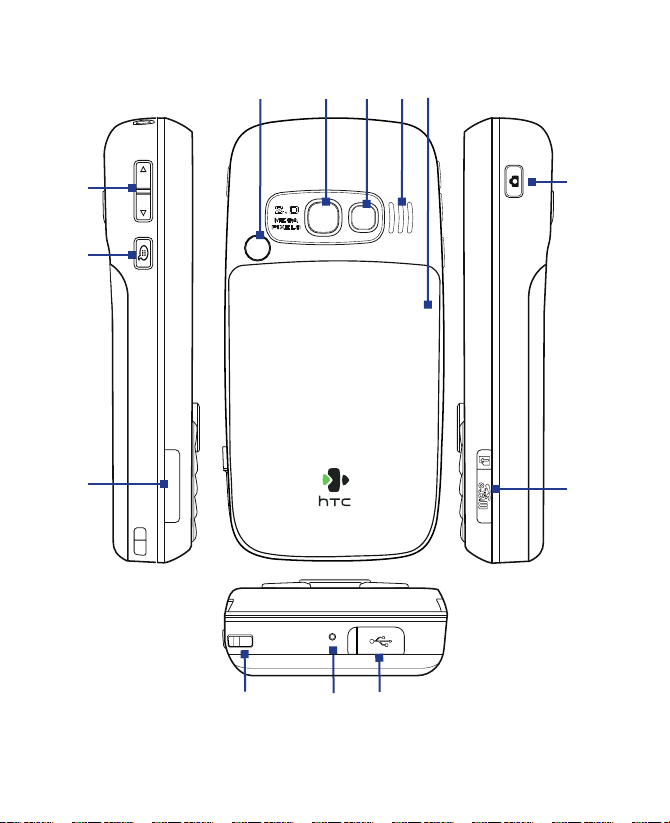
18 Komma igång
27
16
17
18
19 20 21 22 23
24
25
2628
Page 19

Komma igång 19
Objekt Funktion
16. Lucka till SIM-kort Öppna QWERTY-tangentbordet när du vill öppna luckan till
SIM-kortet. Se ”Sätta i SIM-kortet” i det här kapitlet om du
vill veta mer om hur SIM-kortet sätts i.
17. RÖSTKOMMANDO/
RÖSTANTECKNING
Tryck för att öppna röstigenkänningsprogrammet. Tryck
och håll ned för att öppna programmet Röstanteckning där
du kan spela in din röst.
18. Volymknappar Tryck för att öka eller sänka volymen.
19. Anslutning till
bilantenn
Här kan du ansluta telefonen till bilantennen för att få
bättre nätverksmottagning. Ta bort bakluckan, dra bort
gummiskyddet och anslut antennkontakten.
20. Kameralins
21. Självporträttsspegel Vrid telefonens baksida mot dig själv så att din bild syns i
spegeln när du tar självporträttsbilder.
22.
Högtalare
Lyssna på ljudmedia eller ett telefonsamtal när du använder
högtalartelefonen.
23. Batterilucka
Ta bort det för att sätta i batteriet.
24. KAMERA
Tryck för att öppna kameraprogrammet. Om
kameraprogrammet redan är öppet trycker du för att ta
fotot eller för att börja ta videoklipp.
25 microSD-kortplats
Bänd upp gummiskyddet och sätt i microSD-kortet.
26 HTC ExtUSB™-port
Bänd upp gummiskyddet och anslut USB-kabeln för att
synkronisera data eller ladda batteriet. Du kan även ansluta
öronsnäckan om du vill lyssna på ljudmedia eller om du vill
använda telefonens handsfreeset.
27 Mikrofon
Tala in i mikrofonen när du talar i telefon eller gör en
röstinspelning.
28 Remhållare
Du kan sätta på en rem så att du kan bära telefonen. För
änden på en rem genom denna öppning.
Page 20
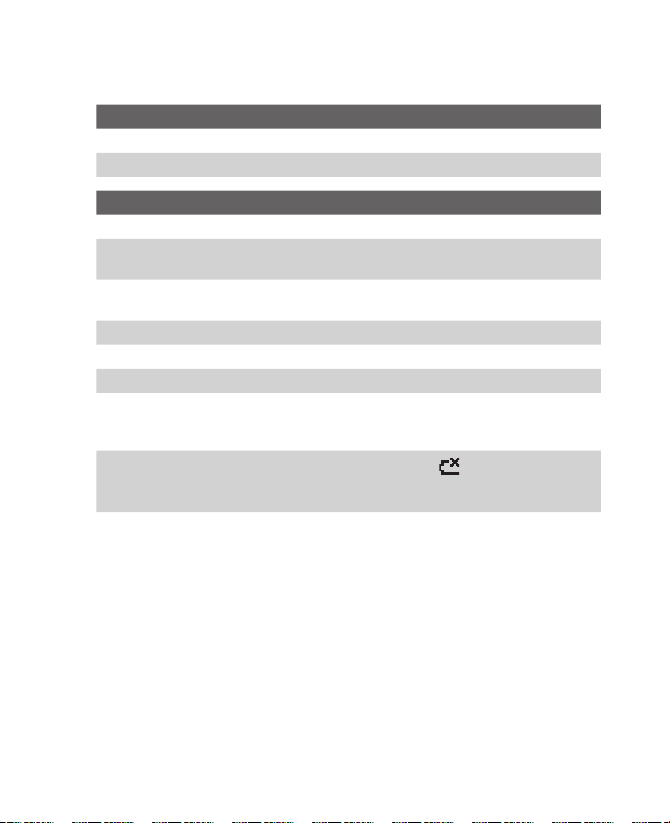
20 Komma igång
Lysdiodsindikatorn tänds
Olika färger som kan visas i de två lysdiodsindikatorerna sammanfattas här.
Vänster lysdiod Status
Blinkande blå Bluetooth-läget är inställt på läget ”På” eller ”Synlig”.
Blinkande grön Ansluten till Wi-Fi-nätverk.
Höger lysdiod Status
Grön Batteriet är fulladdat.
Tomt Batterifacket är tomt, inget SIM-kort är isatt eller telefonen
är avstängd.
Orange Batteriet laddas eller telefonen använder ActiveSync för att
synkronisera med en dator.
Röd Batteriet är inte isatt eller så är det helt urladdat.
Blinkande grön Ansluten till nätverket.
Blinkande röd Batterinivån är mycket låg (mindre än 10 %).
Blinkande orange Batteriets temperatur är varmare eller kallare än
funktionsgränserna på 0 till 48 grader Celsius (32 till 118
grader Fahrenheit) och har slutat ladda.
Orange/grön lysdiod
avstängd
Batterifel. Indikatorn ”Batterifel” ( ) visas. I det här
fallet kan den blinkande gröna lysdioden återställas om
nätadaptern dras ut.
Page 21
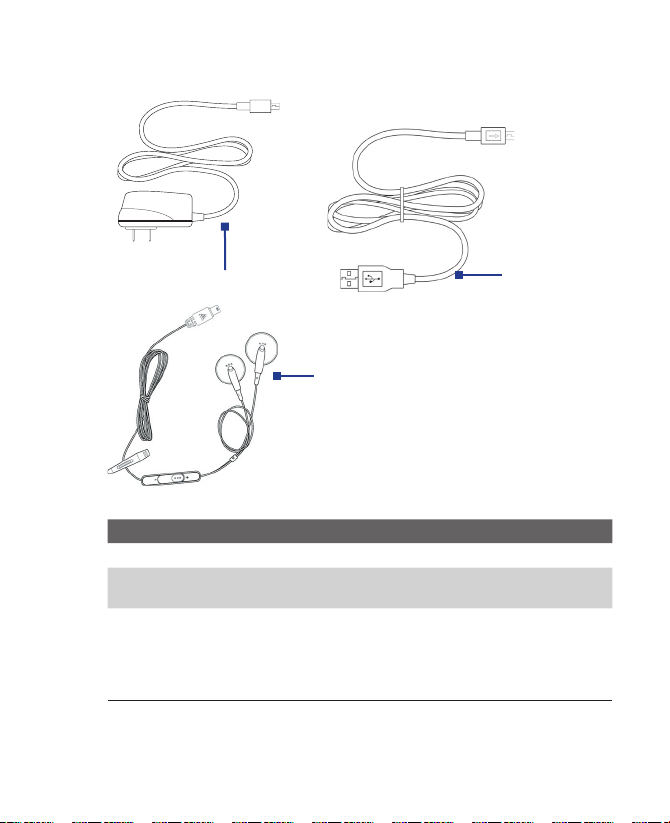
Komma igång 21
Tillbehör
Följande tillbehör medföljer telefonen:
1
2
3
Tillbehör Funktion
1. Nätadapter Ladda telefonens batteri.
2. USB-kabel Anslut telefonen till en dator för att synkronisera data och/eller
ladda telefonen.
3.
Stereoheadset
Har ett skjutreglage för volymkontroll och knappen Skicka/
avsluta. Du kan trycka på knappen om du vill svara på eller
parkera ett samtal eller trycka och hålla ned knappen för att
avsluta samtalet. Koppla in i uttaget till öronsnäckan för att
lyssna på ljudfiler.
Page 22
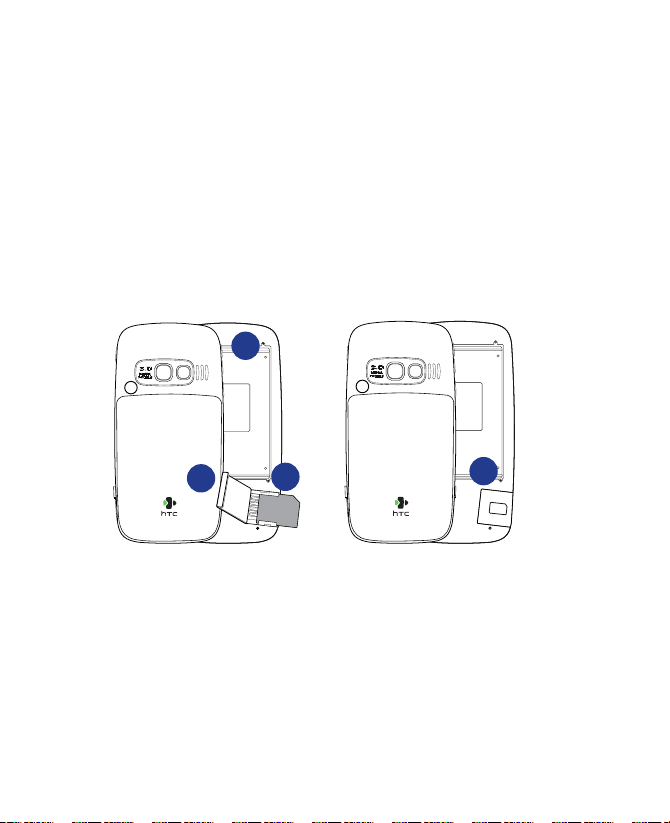
22 Komma igång
1.2 Sätta i SIM-kortet
Ditt SIM-kort (Subscriber Identity Module) får du från din leverantör av trådlösa
tjänster och innehåller grundläggande prenumerationsinformation som t.ex.
ditt telefonnummer och din adressbok.
Se till att telefonen är avstängd innan du börjar.
Sätta i SIM-kortet
1. Skjut ut QWERTY-tangentbordet.
2. Öppna luckan till SIM-kortet genom att dra ut och därefter öppna den.
3. Sätt i SIM-kortet i kortplatsen.
4. Stäng och lås luckan till SIM-kortet. Luckan till SIM-kortet låses när du
hör ett klickljud.
1
2
3
4
Anteckningar
• Telefonen går inte att sätta igång om inte luckan till SIM-kortet är låst.
• Telefonen stängs av om du öppnar luckan till SIM-kortet medan den är på.
• Öppna INTE luckan till SIM-kortet medan telefonen är på.
Page 23

Komma igång 23
1.3 Sätta i batteriet
1. För batteriluckan nedåt för att
ta bort den.
2. Justera metallkontakterna på
batteriets kant med spåren på
telefonens stomme.
3. För nederdelen på batteriet
på plats och sätt sedan
tillbaka batteriluckan.
2
3
1.4 Sätta i ett microSD-kort
1. Bänd upp gummiskyddet på microSD-
kortplatsen på telefonens högra sida.
2. Sätt in microSD-kortet i kortplatsen
med guldkontakterna uppåt och stäng
sedan skyddet.
Ta bort microSD-kortet genom att
trycka på det så att det hoppar ut ur
kortplatsen.
Obs! microSD-kort medföljer inte i lådan.
1
2
Page 24

24 Komma igång
1.5 Slå på och av telefonen
Tryck ned STRÖM-knappen i cirka 3
sekunder för att slå på/av telefonen.
1.6 Startsidan
På startsidan visas viktig information, som t.ex. kommande avtalade tider,
statusindikatorer, aktuellt datum, tid och profil, samt ikoner för de program
som du nyligen använt.
• Tryck på HEM för att öppna startsidan varsomhelst ifrån.
Startsida
2
1
3
4
7
11
12
8 109
5
6
1.
Visar namnet på din leverantör av trådlösa tjänster, datum och tid.
Klicka för att öppna Comm Manager.
2.
Välj ett nyligen använt program och öppna det direkt från startsidan.
3.
Visar aktuell profil. Klicka för att ändra profilen.
Page 25
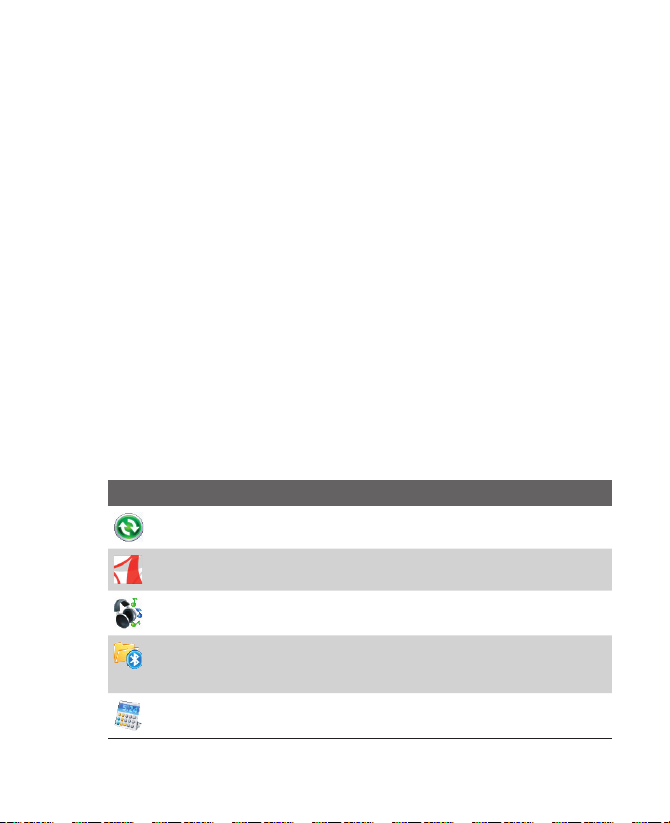
Komma igång 25
4.
Klicka för att visa information om ett missat samtal.
5.
Klicka för att öppna mappen Meddelanden.
6.
Visar tidpunkten för din nästa avtalade tid. Klicka för att öppna programmet
Kalender.
7.
Klicka för att visa tillgängliga program på telefonen.
8.
Visar meddelanden, som t.ex. missade samtal eller nya meddelanden.
9.
Visar nätverks- eller anslutningsstatus.
10.
Visar strömstatus.
11.
Visar nätverkets signalstyrka.
12.
Klicka för att öppna Kontakter, Samtal eller Meddelanden.
Rulla nedåt med NAVIGERINGSKONTROLLEN på startsidan för att se mer
information.
Se ”Statusindikatorer” i slutet av det här kapitlet om du vill veta mer om de olika
ikonerna/meddelandena som du eventuellt ser i namnlisten på skärmen.
1.7 Program i telefonen
I följande tabell finns ikoner till de program angivna som redan är installerade
på telefonen eller som är tillgängliga på skivorna som medföljde telefonen.
Ikon Program Beskrivning
ActiveSync Synkroniserar information mellan telefonen och
datorn.
Adobe Reader LE Visa PDF-filer.
Ljudhanteraren Bläddra bland musikfiler genom att organisera
dem i kategorier.
Bluetooth Explorer Söker efter andra Bluetooth-enheter som har
fildelning aktiverat och låter dig komma åt deras
delade Bluetooth-mapp.
Kalkylatorn Gör grundläggande aritmetik och beräkningar.
Page 26

26 Komma igång
Ikon Program Beskrivning
Kalender Håller reda på dina avtalade tider och skapar
mötesförfrågningar.
Samtal Håller reda på alla uppringda, mottagna och
missade samtal.
Kamera Tar foton i olika lägen.
Rensa minnet Rensar minnet och återställer telefonen till
fabriksinställningar.
Comm Manager En central växel där du kan hantera telefon- och
anslutningsinställningar.
Kontakter Håller reda på kontaktinformation.
Filutforskaren Organisera och hantera filer och mappar.
Spel Spela två spel: Bubble Breaker och Solitaire
medföljer telefonen.
Internet Explorer Surfa på webben, WAP-platser och hämta nya
program och filer på Internet.
Internetdelning Låter telefonen fungera som ett externt modem
för datorn.
Meddelandefunktion Skicka och ta emot e-post, MMS och SMS.
Messenger Anslut till tjänsten Windows Live Messenger.
MIDlet Manager Hämta och installera Java-baserade program som
t.ex. spel och verktyg på telefonen.
Office Mobile Låter dig visa Excel-kalkylblad, PowerPoint-filer
och Word-dokument med telefonen.
Bilder och video Samlar, organiserar och sorterar mediafiler.
Page 27
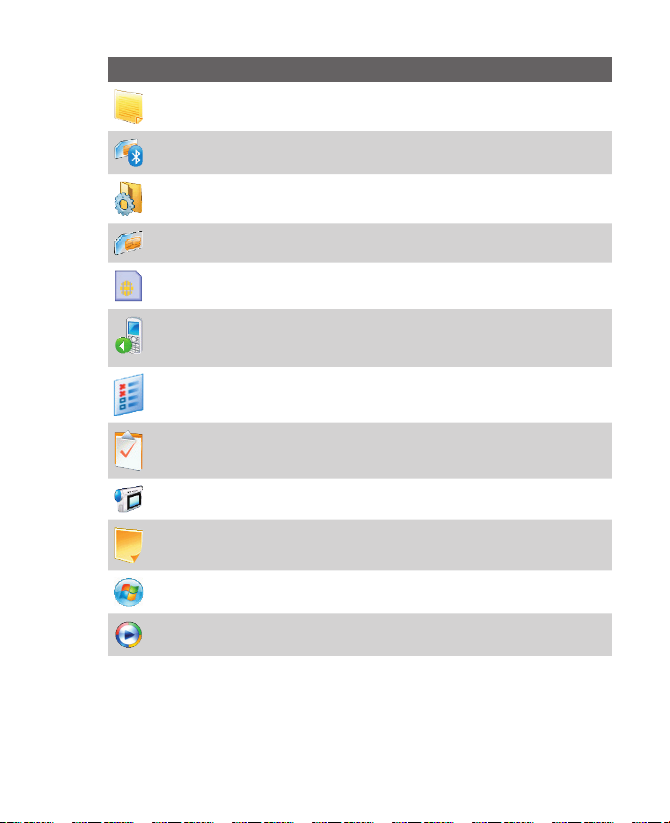
Komma igång 27
Ikon Program Beskrivning
Snabbanteckningar Skriv och spara ofta använda SMS.
SAP-inställningar Aktiverar Bluetooth-fjärranslutning till SIM-kortet
i telefonen. Se kapitel 2 för mer information.
Inställningar Personanpassa telefonen så att den passar sättet
du använder den på.
SIM-hanteraren Hantera kontakterna på SIM-kortet.
STK (SIM Tool Kit)
-tjänst
Kom åt information och andra tjänster som din
leverantör av trådlösa tjänster erbjuder.
Kortnummer
Skapa kortnummer för telefonnummer som du
ofta ringer upp eller för program som du ofta
öppnar
.
Aktivitetshanteraren Håller reda på alla program som är öppna på
telefonen.
Uppgifter Håller reda på dina uppgifter.
Videoinspelare Tar videoklipp i olika lägen och varaktighet.
Röstanteckning Skapa korta röstinspelningar.
Windows Live Anslut och använd Windows Live-tjänsterna.
Windows Media Spela upp video- och ljudfiler.
Page 28
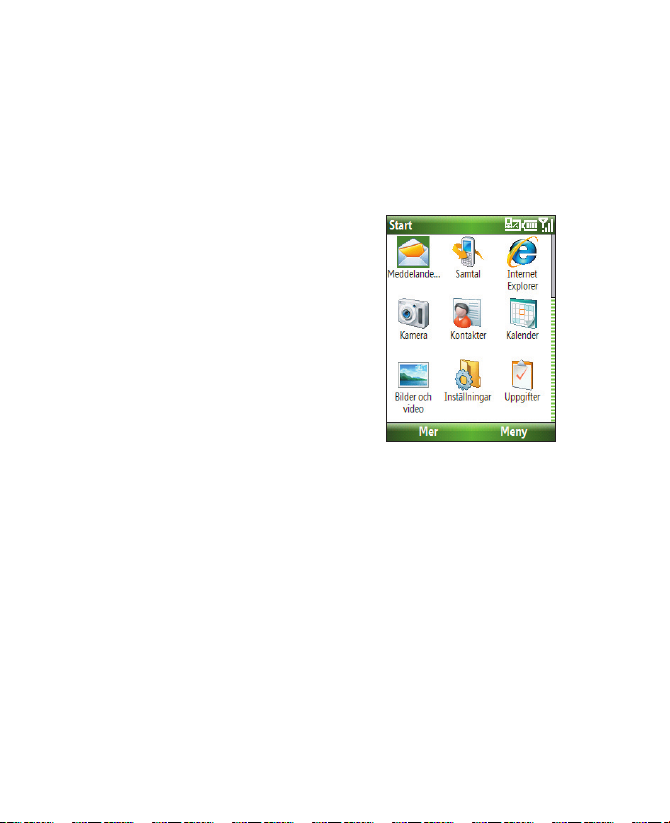
28 Komma igång
1.8 Start-meny
Telefonen levereras med ett paket med flera program som du kan starta
direkt. Du kan även installera ytterligare program från den medföljande
Windows Mobile® Kom igång-skivan eller från andra källor och installera dem
på telefonen.
Se fler tillgängliga program på telefonen
Klicka på Start på startsidan.
Klicka på Mer eller använd
NAVIGERINGSKONTROLLEN för att rulla
nedåt om du vill se fler program.
1.9 Snabblista
Snabblistan är ett bekvämt sätt att komma åt en lista med funktioner som
t.ex. att låsa telefonen och knappsatsen, öppna Comm Manager och välja
en annan profil.
Öppna snabblistan
1. Tryck kort (tryck och släpp snabbt) på STRÖM-knappen.
2. Välj önskat alternativ och klicka på Välj.
3. Klicka på Avbryt när du vill stänga snabblistan.
Page 29
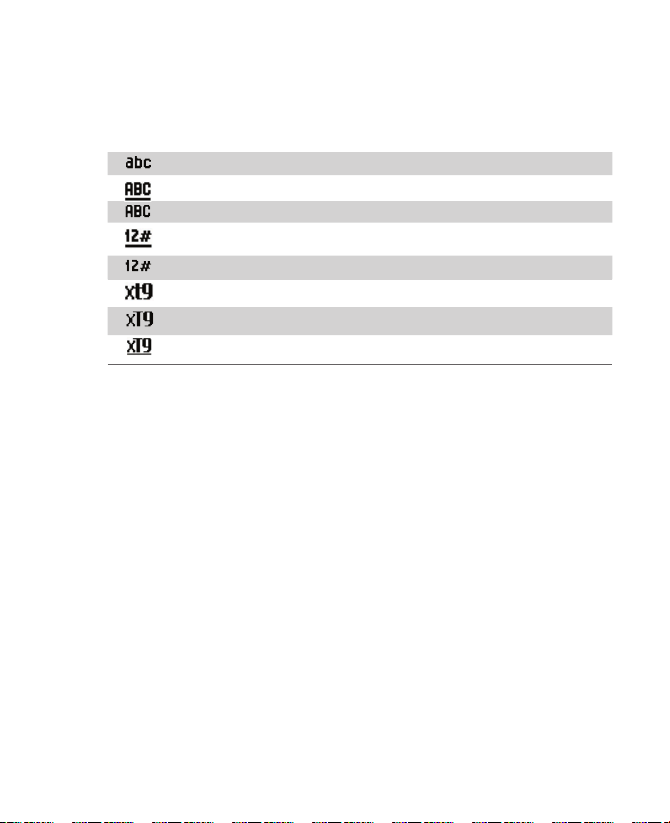
Komma igång 29
1.10 Mata in information
Du kan mata in text, siffror och symboler med knappsatsen eller QWERTYtangentbordet. Statusindikatorn längst upp till höger på skärmen visar det
inmatningsläge som du för närvarande använder.
Textinmatning med små bokstäver
Textinmatning med stora bokstäver, Caps Lock
Textinmatning med stora bokstäver
Numerisk eller symbolinmatning (märkt med blå färg), låst (endast
tangentbord)
Numerisk eller symbolinmatning (märkt med blå färg)
XT9-textinmatningsläge, små bokstäver
XT9-textinmatningsläge, stora bokstäver
XT9-textinmatningsläge, Caps Lock
Använda knappsatsen
Använd knappsatsen när du ska slå telefonnummer eller skriva in korta
textmeddelanden.
Ändra inmatningsläget
1. Tryck och håll ned tangenten *T9.
2. Klicka på önskat inmatningsläge på menyn.
Använda Flertrycksläget
I Flertrycksläget kan du mata in ett tecken genom att trycka på siffertangenten
på vilken tecknet står.
Mata in text i Flertrycksläget
• Mata in det första tecknet på siffertangenten genom att trycka en
gång. Mata in det andra tecknet på siffertangenten genom att trycka
två gånger och så vidare.
• Mata in ett tecken som är detsamma som står på siffertangenten och
gör en paus när du matat in det första tecknet.
• Mata in kommatering genom att trycka på 1 flera gånger till du ser
önskad typ av kommatering.
Page 30

30 Komma igång
Ändra Flertrycksintervall
Du kan ändra tidslängden på pauserna mellan tangenttrycken på samma
siffertangent.
1. Klicka på Start > Inställningar > Hjälpmedel på startsidan.
2. I Flertrycksintervall väljer du hur lång pausen ska vara mellan
tangenttrycken.
Använda läget XT9
Om du vill bilda ett ord i läget XT9 trycker du på siffertangenterna som
innehåller önskade bokstäver. Efterhand som du matar in bokstäver analyserar
XT9 dina tangenttryck och försöker skriva klart ordet. Om du exempelvis matar
in ordet ”shoe” trycker du på 7, 4, 6, 3.
Mata in text i läget T9
1. Tryck och håll ned tangenten *T9.
2. Klicka på XT9 Engelska på menyn.
3. Gör något av följande för att börja mata in text i läget XT9:
• Mata in bokstäver genom att trycka på tangenterna på vilka
bokstäverna står. Tryck bara en gång på en tangent för varje bokstav.
Om det finns mer än ett val i XT9-ordlistan för din inmatning visas
en lista med tillgängliga ord längst ned på skärmen.
• Tryck på tangenten _# för att mata in ett mellanslag efter ordet.
• Mata in kommatering genom att trycka på 1 och därefter välja från
listan längst ned på skärmen.
Använda Numeriskt läge
Om en textruta endast tillåter en numerisk inmatning, t.ex. ett telefonnummer,
är standardinmatningsläget Numeriskt läge. Om du behöver mata in siffror
på en textrad ändrar du till Numeriskt läge och ändrar därefter tillbaka till
Flertrycks- eller XT9-läget för att slutföra textinmatningen.
Mata in siffror i textrutor
1. Tryck och håll ned knappen *T9 för att ändra till Numeriskt läge (12#).
2. Mata in önskad siffra/siffror på knappsatsen.
3. Ändra tillbaka till Flertrycks- eller XT9-inmatningsläge genom att trycka
och hålla ned tangenten *T9 och sedan slutföra textinmatningen.
Page 31

Komma igång 31
Fler textinmatningsaktiviteter
I både Flertrycks- och XT9-läget är första bokstaven i en mening stor som
standard.
Ändra mellan versaler, gemener och Caps Lock
• Tryck på tangenten *T9 för att ändra mellan versaler, gemener och
Caps Lock i ett textinmatningsläge.
Ta bort tecken
• Om du vill gå tillbaka och ta bort ett enstaka tecken i ett inmatningsläge
trycker du på ( ).
• Om du vill gå tillbaka och ta bort ett helt text- eller sifferfält i ett
inmatningsläge trycker du och håller ned ( ).
Mata in ett mellanslag
• I Flertrycks- eller XT9-läget trycker du på tangenten _#.
Mata in en symbol
1. Tryck och håll ned tangenten *T9.
2. På menyn klickar du på Symboler för att visa sidan med symboler.
3. Välj önskad symbol och tryck på mittknappen OK.
Börja på en ny rad
I en textruta med flera rader som t.ex. anteckningsområdet i en kontakt eller
avtalad tid i kalendern, gör du följande:
• I ett inmatningsläge trycker du på mittknappen OK.
Använda QWERTY-tangentbordet
Skjut den övre halvan av telefonen (med skärmen) till vänster så visas QWERTYtangentbordet. Använd QWERTY-tangentbordet när du ska skriva e-brev och
långa meddelanden.
När du öppnar QWERTY-tangentbordet ändras skärmens orientering
automatiskt till liggande läge. När du stänger den ändras orienteringen
tillbaka till stående läge.
Obs! Klicka på Start > Inställningar > Ljud om du vill aktivera/inaktivera ljudet när
QWERTY-tangentbordet öppnas eller stängs. I Dra tangentbord markerar du
Ingen om du vill inaktivera ljudet eller markerar ett ljud om du vill aktivera det.
Page 32

32 Komma igång
Lysdiodsindikatorer
för tangenterna
Cap
och Fn
Lysdiodsindikatorerna som motsvarar tangenterna Cap och Fn på
tangentbordet lyser orange när tangenterna och trycks ned för
att slå på deras funktionalitet. Om du trycker på en önskad motsvarande
tangent efter användning stängs den av.
Du kan göra följande med QWERTY-tangentbordet:
• Skriva små bokstäver genom att trycka på tangenterna med tummen
eller fingrarna.
• Mata in alla stora bokstäver genom att trycka på först och
därefter på .
Stänga av denna funktion genom att trycka på först och därefter
på igen.
• Mata in en enstaka stor bokstav genom att trycka på och därefter
på motsvarande tangent.
• Mata in en siffra eller symbol (i blått) eller utföra ett kommando som
att rulla genom en sida genom att trycka på och därefter på
motsvarande tangent.
• Stanna kvar i rullningsläget eller fortsätta mata in siffror eller symboler
(i blått) genom att trycka på två gånger och därefter trycka på
motsvarande tangenter.
• Tryck på vänster eller höger PROGRAMSTYRD TANGENT för att utföra
kommandot som visas i listen ovanför tangenten.
Page 33

Komma igång 33
1.11 Batteriinformation
Batteriets prestanda beror på många faktorer, inklusive men inte begränsat
till din leverantörs av trådlösa tjänster nätverkskonfiguration, signalstyrka och
temperaturen i omgivningen.
Batteritid (uppskattning):
• Samtalstid: upp till 7 timmar
• Standbytid: upp till 175 timmar
• Uppspelning av WMV: upp till 8 timmar
• Uppspelning av WMA: upp till 12 timmar
VARNING! Minska risken för brand eller brännskador:
• Försök inte öppna, ta isär eller serva batteriet.
• Krossa, punktera, kortslut inte externa kontakter och släng det inte i öppen
eld eller vatten.
• Utsätt inte telefonen för temperaturer över 60˚C (140˚F).
• Byt endast ut mot ett batteri som är avsett för denna produkt.
• Återvinn eller släng använt batteri enligt lokala föreskrifter.
Kontrollera och optimera batteritiden
• På startsidan klickar du på Start > Inställningar > Energisparfunktioner
och justerar inställningarna för bakgrundsbelysning, display och
ljussensor.
Page 34

34 Komma igång
Om du inte vill ladda batteriet medan telefonen är ansluten till datorn klickar
du på Start > Inställningar > Energisparfunktioner och i När enheten är
påslagen ska du inte ladda batteriet vid anslutning till datorn väljer du På.
Hantera låg batterinivå
När varningen om låg batterinivå visas gör du följande:
1. Spara omedelbart aktuella data.
2. Synkronisera med datorn eller använd nätadaptern för att ladda
batteriet.
3. Stäng av telefonen. Slå bara på den igen när du behöver använda den.
Page 35

Komma igång 35
1.12 Statusindikatorer
I följande tabell listas vanliga statusindikatorer.
Ikon Beskrivning Ikon Beskrivning
Nytt SMS
Wi-Fi är på men telefonen är inte
ansluten till ett trådlöst nätverk
Nytt e-postmeddelande
Wi-Fi-ansluten
Roaming Ansluta till trådlöst nätverk
Nytt MSN Messenger-
meddelande
Synkronisera via Wi-Fi
Ringa när inget SIM-kort är isatt GPRS tillgängligt
Röstsamtal pågår GPRS ansluter
Datasamtal pågår GPRS används
Vidarekoppling EDGE tillgängligt
Samtal parkerat EDGE används
Missat samtal Textinmatning med små bokstäver
Batterinivå
Textinmatning med stora bokstäver,
Caps Lock
Batterinivån är låg Textinmatning med stora bokstäver
Mycket låg batterinivå
Numerisk eller symbolinmatning
(märkt med blå färg), låst
Batteriet laddas
Numerisk eller symbolinmatning
(märkt med blå färg på tangentbordet)
Inget batteri eller batterifel
XT9-textinmatningsläge, små
bokstäver
Signalstyrka
XT9-textinmatningsläge, stora
bokstäver
Radioansluten eller ingen signal XT9-textinmatningsläge, Caps Lock
Radio av Ringsignal av
Inget SIM-kort är isatt Högtalartelefon på
SIM-kort fel Vibration som samtalsvarning
Synkroniseringsfel Bluetooth på eller synligt läge
Mikrofonen avstängd
Bluetoothheadset anslutet
Page 36
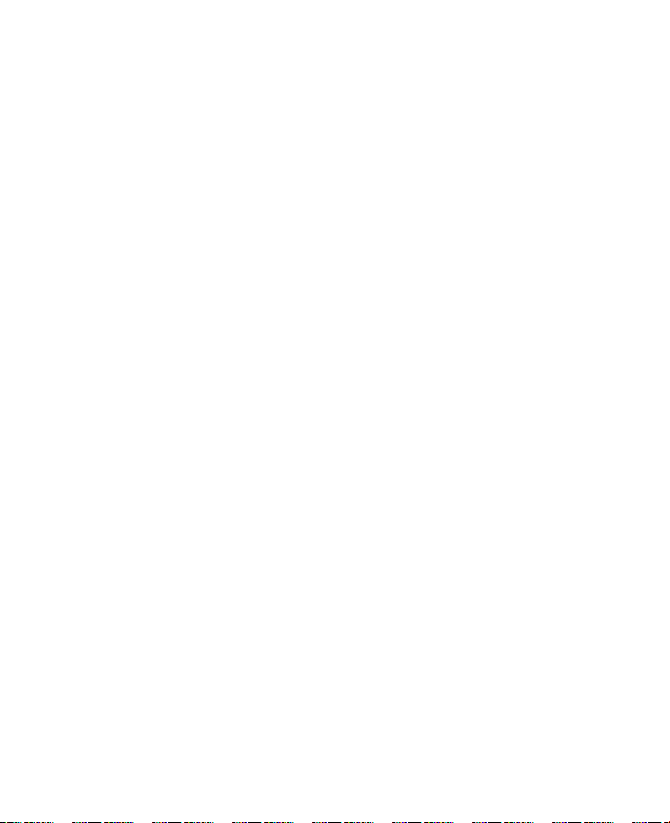
36 Komma igång
Page 37

Kapitel 2
Använda telefonfunktioner
2.1 Använda telefonen
2.2 Ringa ett samtal
2.3 Ta emot ett samtal
2.4 Alternativ för inkommande samtal
2.5 Mer information om att ringa samtal
2.6 STK (SIM Tool Kit)
2.7 Ställa in Bluetooth SIM-åtkomst för
bilsatstelefoner
Page 38

38 Använda telefonfunktioner
2.1 Använda telefonen
Du kan använda telefonen för att ringa, ta emot och hålla reda på röstsamtal
och skicka SMS (Short Message Service) och MMS (Multimedia Messaging
Service).
Skärmen Telefon
Från skärmen Telefon kan du öppna, ringa eller söka efter en kontakt och
till och med spara ett nytt nummer i Kontakter. Gör något av följande för att
öppna skärmen Telefon:
• Tryck på ( ).
• Mata in telefonnumret genom att trycka på tangenterna på
knappsatsen.
Ange PIN-koden
De flesta SIM-kort är förinställda med en PIN-kod (personal identification
number) som du får från din leverantör av trådlösa tjänster. Du måste ange
PIN-koden när du ska använda telefonen.
• Ange PIN-koden för SIM-kortet vid uppmaning och klicka på Klart.
Obs! SIM-kortet spärras om PIN-koden anges felaktigt tre gånger. Om detta händer
kan du låsa upp den med PUK-koden (PIN Unblocking Key) som du fått från
din leverantör av trådlösa tjänster.
Du kan ändra PIN-koden för SIM-kortet genom att klicka på Start >
Inställningar > Säkerhet > Ändra SIM-kortets PIN-kod.
Ange ringsignaler
Du kan välja hur du vill få reda på inkommande samtal, påminnelser, nya
meddelanden, alarm med mera.
Ange en ringsignal för inkommande samtal
1. Klicka på Start > Inställningar > Ljud på startsidan.
2. Välj en ringsignal i listan med ringsignaler och klicka på Klart.
Om du väljer Vibrera, stängs ljudet av och telefonen vibrerar när det ringer.
Ikonen Vibrera ( ) visas i namnlisten. Om du väljer Ingen i listan med
ringsignaler stängs ljudet i telefonen av. Se ”Välja hur händelser och åtgärder
ska rapporteras” om du vill ha mer information om ljud i kapitel 4.
Page 39

Använda telefonfunktioner 39
2.2 Ringa ett samtal
Du kan ringa samtal från startsidan, skärmen Telefon, från Kontakter, Kortnummer,
Samtal eller SIM-kontakter (kontakter som sparats på SIM-kortet).
Ringa ett samtal från startsidan
• Mata in telefonnumret genom att trycka på tangenterna på
knappsatsen, och trycka på ( ).
• Tryck på ( ) om du behöver gå tillbaka.
Obs! Du kan även använda QWERTY-tangentbordet för att slå nummer på telefonen.
Skärmen Telefon
Tips! Du kommer att märka att när du trycker på en tangent visas en lista med
namn och nummer när telefonen söker i Kontakter, Samtal, Kortnummer och
SIM-kortet för att hitta ett matchande namn eller nummer. När du exempelvis
trycker på en tangent, t.ex. 5, visas för- och efternamn som börjar på J, K och
L samt telefonnummer som börjar på 5. Nästa tangent som du trycker på
fortsätter att begränsa sökningen. När du ser namnet på personen du vill ringa
till, markerar du det och trycker på ( ).
Page 40

40 Använda telefonfunktioner
Ringa ett samtal från Kontakter
1. På startsidan klickar du på Kontakter (om den visas) eller på Start >
Kontakter.
2. Välj önskad kontakt och tryck på ( ).
Ange numret som ska slås
Som standard slås en kontakts mobiltelefonnummer (m) när du ringer ett
samtal från Kontakter, men du kan välja att slå ett annat telefonnummer.
1. Klicka på Kontakter (om den visas) på startsidan eller klicka på Start >
Kontakter.
2. Markera kontakten.
3. Tryck på NAVIGERING åt vänster eller höger. Bokstaven som motsvarar
numret ändras till m (mobil), w (work, arbete) eller h (hem).
4. Tryck på ( ) för att slå numret.
• Klicka på Meny > Redigera om du vill visa eller redigera information
som är knuten till vald kontakt.
• Klicka på Meny > Spara på SIM om du vill spara en kontakt på SIM-kortet.
Se kapitel 5 om du vill ha mer information om Kontakter.
Ringa ett samtal från Samtal
1. På startsidan klickar du på Samtal (om den visas) eller på Start > Samtal.
2. Välj ett namn eller nummer och klicka på ( ).
På skärmen Samtal trycker du på mittknappen OK om du vill visa information
som t.ex. uppringda, missade eller mottagna samtal, samtalets varaktighet,
datum och tid. Om du trycker på mittknappen OK igen slås numret.
Anpassa samtal
På skärmen Samtal klickar du på Meny för att välja olika alternativ att anpassa
och filtrera uppringda, mottagna eller missade samtal.
Obs! Du kan också spara ett nummer i Kontakter genom att klicka på Spara på
skärmen Samtal.
Page 41

Använda telefonfunktioner 41
Ringa ett samtal från Kortnummer
Du kan ringa samtal med Kortnummer. Se ”Använda kortnummer” i kapitel 10
om du vill ha information om att använda Kortnummer.
Ringa ett samtal från SIM-hanteraren
1. Klicka på Start > Expert > SIM-hanteraren. Vänta tills innehållet på
SIM-kortet hämtats.
2. Välj den kontakt du vill ringa till och klicka på Meny > Ring.
Se kapitel 5 för mer information om SIM-hanteraren.
2.3 Ta emot ett samtal
När du tar emot ett samtal kan du välja att svara eller ignorera det.
Svara eller ignorera ett inkommande samtal
• Svara på samtalet genom att trycka på (
). Ignorera samtalet genom
att
trycka på ( ).
Avsluta ett samtal
• Tryck på ( ).
Page 42

42 Använda telefonfunktioner
2.4 Alternativ för inkommande samtal
Med telefonen kan du hantera flera samtal samtidigt.
Under ett samtal klickar du på Meny för
att komma åt alternativ under samtal.
Samtal väntar ska vara aktiverat och
stödjas för att du ska kunna få meddelande
om ett inkommande samtal när telefonen
används.
Aktivera Samtal väntar genom att klicka på
Start > Inställningar > Telefon > Samtal
väntar > Meddela när samtal väntar.
Svara på ett samtal till
1. Klicka på Svara om du vill svara på det nya samtalet och parkera det
första samtalet.
2. Om du vill avsluta det nya samtalet och återgå till det första trycker du
på (
).
• Om du vill växla mellan två samtal klickar du på Parkera.
Koppla upp ett konferenssamtal
Alla tjänsteleverantörer tillhandahåller inte konferenssamtal. Kontakta din
tjänsteleverantör för mer information.
1. Parkera ett samtal (klicka på Meny > Parkera) och slå ett nytt nummer
eller svara på ett annat inkommande samtal under ett samtal.
2. Klicka på Meny > Konferens.
Anteckningar
• Om konferensanslutningen lyckas visas ordet ”Konferens” längst upp på skärmen.
• Om du vill lägga till personer i konferenssamtalet klickar du på Meny > Parkera,
matar in telefonnumret och klickar därefter på Återuppta för att återuppta
samtalet.
Page 43

Använda telefonfunktioner 43
Slå på och av högtalartelefonen
• Under ett samtal klickar du på Meny > Högtalartelefon på. Ikonen
visas längst upp på skärmen.
• Stäng av högtalartelefonen genom att klicka på Meny >
Högtalartelefon av. Högtalartelefonen kan också slås på/av genom
att trycka och hålla ned ( ) under samtalet.
VARNING! Håll inte telefonen mot örat när högtalartelefonen är på så att du inte
skadar hörseln.
Tysta ett samtal
• Under ett samtal klickar du på Meny > Mikrofon av.
När mikrofonen är avstängd visas ikonen på skärmen. Klicka på Meny >
Mikrofon på för att slå på mikrofonen igen.
2.5 Mer information om att ringa samtal
Ringa ett nödsamtal
• Mata in lämpligt nödnummer för där du befinner dig, och tryck på ( ).
Tips! Det kan finnas flera nödsamtalsnummer på SIM-kortet. Kontakta din
tjänsteleverantör för mer information.
Ringa ett internationellt samtal
1. Tryck och håll ned tangenten 0 (noll) på knappsatsen tills visas.
2. Mata in hela telefonnumret och tryck på ( ).
Exempel: +(1)(909)(22222222) (landskod) + (riktnummer) +
(telefonnummer).
Page 44
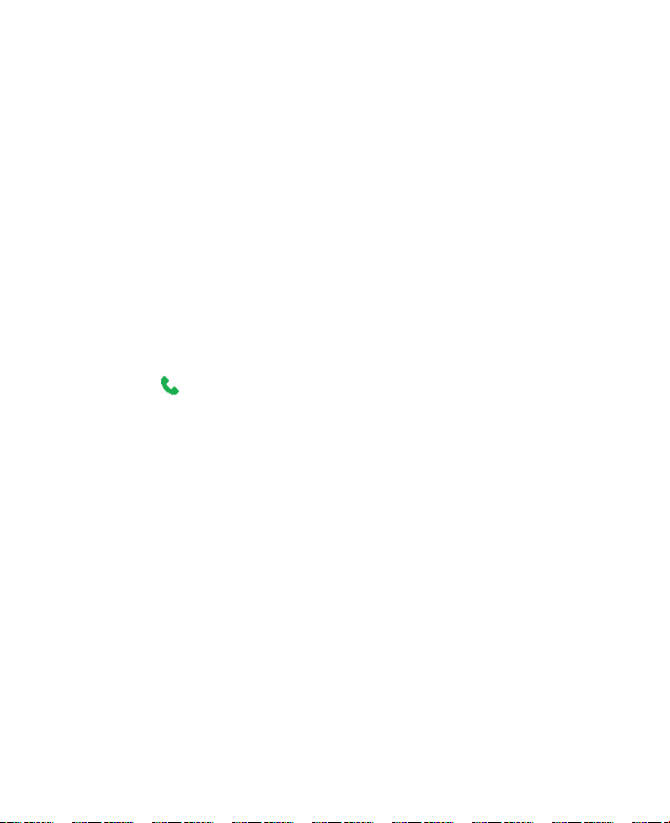
44 Använda telefonfunktioner
Lägg till en paus eller en lång paus i ett uppringningsskede
Vid vissa internationella samtal eller telefonnummer krävs en paus eller en lång
paus i uppringningsskedet för att samtalet ska kunna behandlas.
1. Klicka på Start > Kontakter på startsidan.
2. Markera kontakten och tryck på mittknappen OK för att öppna
kontaktkortet.
3. Klicka på Meny > Redigera.
4. Placera markören på telefonnumret där du vill lägga till en paus.
5. Klicka på Meny > Lägg till paus eller Lägg till väntan.
Bokstaven ”p” (Lägg till paus) eller ”w” (Lägg till väntan) visas i
nummersekvensen för att ange var pausen eller den långa pausen ska vara.
Obs! Lång paus är inte tillgänglig för kontakter som sparats på SIM-kortet.
6. Klicka på Klart.
Obs! När du ringer ett nummer som innehåller en lång paus måste du trycka på
( ) igen för att fortsätta att slå numret.
2.6 STK (SIM Tool Kit)
Ett SIM-kort måste sättas in i enheten för att denna funktion ska kunna
användas, vilken låter dig komma åt ett antal informationstjänster som din
tjänsteleverantör tillhandahåller.
1. Klicka på Start > STK (SIM Tool Kit).
2. Du går till en tjänst genom att klicka på ett objekt på listan.
Page 45

Använda telefonfunktioner 45
2.7 Ställa in Bluetooth SIM-åtkomst för bilsatstelefoner
Bilsatser som stöder SAP (SIM Access Profile) kan ansluta till telefonen och
komma åt dess SIM-kort via Bluetooth.
Anteckningar • Kontrollera att alla telefonkontakter sparats på SIM-kortet och inte
i telefonminnet. Konfigurera bilsatsen så att den endast hämtar
kontakter från SIM-kortet.
• Kontakta din leverantör av trådlösa tjänster för att ta reda på vilka
bilsatstelefonmodeller som är kompatibla med telefonen.
1. Se till att Bluetooth är på i telefonen och att den är i läget Synlig.
2. Klicka på Start > Expert > SAP-inställningar.
3. På skärmen BT-ärranslutning till SIM-kort markerar du kryssrutan
Fjärranslutning till SIM-kort och klickar på Klart.
4. Anslut bilsatstelefonen till enheten via Bluetooth. Läs handboken till
bilsatstelefonen för information om hur den ansluts.
5. Ett popupmeddelande bör visas som talar om att en anslutning har
upprättats mellan telefonen och bilsatsen. Klicka på OK.
6. Klicka på Klart på skärmen BT-ärranslutning för SIM-kort.
Obs! Det går inte att ringa upp/ta emot samtal, skicka/ta emot meddelanden eller
utföra tillhörande aktiviteter på telefonen när SIM Access Profile-anslutningen
är aktiv. Du kan utföra allt detta med hjälp av bilsatstelefonen under denna tid.
Page 46

46 Använda telefonfunktioner
Page 47

Kapitel 3
Synkronisera information med
datorn
3.1 Om synkronisering
3.2 Använda Microsoft Center för
Windows Mobile®-enheter
3.3 Installera och använda Microsoft ActiveSync®
3.4 Synkronisera med datorn
3.5 Synkronisera via Bluetooth
3.6 Synkronisera musik och video
Page 48

48 Synkronisera information med datorn
3.1 Om synkronisering
Du kan hämta information från datorn var som helst ifrån genom att
synkronisera den med telefonen. Följande sorters information kan synkroniseras:
• Information i Microsoft Outlook® som omfattar e-post, kontakter,
kalender, uppgifter och anteckningar
• Media, t.ex. bilder, musik och video
• Favoriter, vilka är de bokmärkta länkarna till dina favoritwebbplatser
• Filer, t.ex. dokument och andra filer
Innan du kan synkronisera måste du först installera synkroniseringsprogr
ammet på datorn. Se ”Installera och använda Center för Windows Mobileenheter” och”Installera och använda ActiveSync” i det här kapitlet om du vill
ha information om att installera och använda synkroniseringsprogrammet
på datorn.
Sätt att synkronisera
När du har installerat synkroniseringsprogrammet på datorn synkroniserar du
telefonen med datorn med en av följande metoder:
• Anslut och synkronisera med den medföljande USB-synkkabeln.
Synkroniseringen börjar omedelbart när synkkabeln ansluts till
telefonen och datorn.
• Anslut och synkronisera med Bluetooth.
Du måste först skapa en Bluetooth-koppling mellan telefonen och
datorn innan du kan synkronisera information mellan dem via
Bluetooth. Se kapitel 8 för mer information om att skapa en Bluetoothkoppling. Se ”Synkronisera via Bluetooth” senare i det här kapitlet för
information om att synkronisera via Bluetooth.
Obs! Du kan även synkronisera Outlook e-post, kontakter, kalender och uppgifter på
telefonen med Exchange-servern på arbetet. Se kapitel 7 för mer information
om att ställa in telefonen på att synkronisera med Exchange-servern.
Page 49

Synkronisera information med datorn 49
3.2 Använda Microsoft Center för Windows Mobile®-enheter
Microsoft Center för Windows Mobile®-enheter är motsvarigheten till
Microsoft® ActiveSync® på Windows Vista™.
Skapa synkronisering mellan telefonen och datorn.
1. Anslut telefonen till datorn. Center för Windows Mobile-enheter
konfigurerar sig själv och öppnas därefter.
2. Klicka på Acceptera på skärmen med licensavtalet.
3. På startsidan i Center för Windows Mobile-enheter klickar du på Ställ
in enheten.
Obs! Välj Anslut utan att ställa in enheten om du bara vill överföra mediafiler,
kontrollera uppdateringar och utforska telefonen men inte synkronisera
informationen i Outlook.
4. Välj de informationstyper som du vill synkronisera och klicka därefter
på Nästa.
5. Ange ett enhetsnamn för telefonen och klicka på Ställ in.
När du slutfört guiden synkroniserar Center för Windows Mobile-enheter
telefonen automatiskt. E-postmeddelanden och annan information visas i
Outlook på telefonen efter synkronisering.
Page 50

50 Synkronisera information med datorn
3.3 Installera och använda Microsoft ActiveSync®
Följ anvisningarna nedan för att installera och konfigurera ActiveSync 4.5 eller
senare på Windows XP eller andra kompatibla Windows-system.
Obs! En lista över kompatibla Windows-system finns på
http://www.microsoft.com/windowsmobile/activesync/activesync45.mspx
Installera och konfigurera ActiveSync
1. Sätt in Kom igång-skivan i skivenheten på datorn.
2. Installera ActiveSync genom att följa anvisningarna på skärmen.
3. Anslut telefonen till datorn när installationen är klar.
4. Guiden Installera synkronisering startar automatiskt och instruerar
dig hur du skapar en synkroniseringskoppling. Klicka på Nästa för att
fortsätta.
5. Synkronisera telefonen med datorn genom att avmarkera kryssrutan
Synkronisera direkt med en server som kör Microsoft Exchangeservern och klicka därefter på Nästa.
6. Välj de informationstyper som du vill synkronisera och klicka därefter
på Nästa.
7. Klicka på Slutför.
När du slutfört guiden synkroniserar ActiveSync telefonen automatiskt.
E-postmeddelanden och annan information visas i Outlook på telefonen efter
synkronisering.
Page 51

Synkronisera information med datorn 51
3.4 Synkronisera med datorn
Anslut telefonen till datorn för att synkronisera informationen mellan telefonen
och datorn. När telefonen är ansluten synkroniserar ActiveSync (eller Center
för Windows Mobile-enheter på datorn) varje gång du gör en ändring på
datorn eller telefonen.
Du kan också när som helst starta och avbryta synkronisering manuellt.
Starta och avbryta synkronisering när Center för Windows Mobileenheter används
1. När telefonen anslutits till datorn klickar du på Start > ActiveSync på
telefonen.
2. Klicka på Synkronisera för att starta synkroniseringen.
Om du vill avsluta synkroniseringen innan den är slutförd klickar du
på Stopp.
Ändra vilken information som ska synkroniseras
Du kan lägga till eller reducera informationstyperna som ska synkroniseras
mellan telefonen och datorn.
1. Innan du ändrar synkroniseringsinställningarna på telefonen ska du
koppla loss den från datorn.
2. Klicka på Start > ActiveSync på telefonen.
3. Klicka på Meny > Alternativ.
4. Markera eller avmarkera önskade objekt att synkronisera eller inte
synkronisera. Om du inte kan markera en kryssruta måste du kanske
avmarkera kryssrutan för samma informationstyp någon annanstans i
listan.
5. Anpassa inställningar för ett objekt genom att markera objektet och
klicka på Inställningar. Inställningar finns inte tillgängliga för alla
objekt.
Obs! Kryssrutorna för objekten Favoriter, Filer, Media och OneNote är alltid gråa i
Alternativ för ActiveSync på telefonen. Du kan bara markera eller avmarkera
dessa objekt från Center för Windows Mobile-enheter eller ActiveSync på
datorn.
Page 52

52 Synkronisera information med datorn
Synkronisera med mer än en dator
Du kan konfigurera telefonen att synkronisera med mer än en dator eller
med en kombination av en eller flera datorer och Exchange-server. Vid
synkronisering med flera datorer visas objekten som du synkroniserar på alla
datorer med vilka de synkroniseras.
Om du exempelvis har ställt in synkronisering med två datorer (PC1 och
PC2),som har olika objekt, och du synkroniserar Kontakter och Kalender på
telefonen med båda datorerna blir resultatet:
Plats Ny status
PC1
Alla Outlook-kontakter och avtalade tider i Kalender som fanns på
PC2 finns nu också på PC1.
PC2
Alla Outlook-kontakter och avtalade tider i Kalender som fanns på
PC1 finns nu också på PC2.
Telefon
Alla Outlook-kontakter och avtalade tider i Kalender från både PC1
och PC2 finns på telefonen.
Anteckningar • Outlook e-post kan endast synkroniseras med en dator.
• Om du vill sluta synkronisera med en dator helt klickar du på Meny >
Alternativ, klickar på datornamnet och klickar därefter på Meny > Ta
bort.
Lösa anslutningsproblem med ActiveSync
När datorn är ansluten till Internet eller ett lokalt nätverk kan datorn i vissa
fall koppla bort ActiveSync-anslutningen med telefonen till förmån för
Internet eller nätverksanslutningen. Om detta händer klickar du på Start >
Inställningar > Anslutningar > USB till dator och avmarkerar kryssrutan
Aktivera avancerade nätverksfunktioner. Detta gör att ActiveSync använder
en seriell USB-anslutning med telefonen.
Page 53

Synkronisera information med datorn 53
3.5 Synkronisera via Bluetooth
Du kan ansluta och synkronisera telefonen med datorn med Bluetooth.
Synkronisera med en dator via Bluetooth
1. Ställa in synkroniseringsprogrammet (Center för Windows Mobile-
enheter eller ActiveSync) på datorn för att använda en Bluetoothanslutning. Se Hjälpen till programmet på datorn för mer information.
2. Klicka på Start > ActiveSync på telefonen.
3. Se till att Bluetooth är på både i telefonen och datorn och att den är i
läget Synlig. Se ”Bluetooth” i kapitel 8 för mer information.
4. Klicka på Meny > Anslut via Bluetooth.
5. Om detta är första gången du har anslutit till den här datorn via
Bluetooth måste du först slutföra Bluetooth-guiden på telefonen
och skapa en Bluetooth-koppling mellan telefonen och datorn. Se
”Bluetooth-kopplingar” i kapitel 8 för mer information om att skapa en
Bluetooth-koppling.
Obs! • Stäng av Bluetooth när den inte används så sparar du på batteriet.
• Om du vill ansluta och synkronisera telefonen med en dator via Bluetooth
måste datorn ha en inbyggd Bluetooth eller vara installerad med en
Bluetooth-adapter eller dongel.
Page 54

54 Synkronisera information med datorn
3.6 Synkronisera musik och video
Om du vill ta med dig musik eller andra digitala media på resa ställer du in
Microsoft Windows Media Player på datorn så att den synkroniserar musik
och video med telefonen.
Förutom att välja att synkronisera informationstypen Media i ActiveSync måste
alla mediesynkroniseringsinställningar göras i Windows Media Player. Innan
media kan synkroniseras måste du göra följande:
• Installera Windows Media Player Version 11 på datorn. (Windows Media
Player 11 fungerar endast i Windows XP eller senare versioner).
• Anslut telefonen till datorn med en USB-kabel.
• Ställ in en synkroniseringskoppling mellan telefonen och Windows
Media Player.
Se ”Windows Media Player Mobile” i kapitel 9 för mer information om Windows
Media Player på telefonen.
Page 55

Kapitel 4
Hantera telefonen
4.1 Personanpassa telefonen
4.2 Lägga till och ta bort program
4.3 Använda Aktivitetshanteraren och
Hantera minnet
4.4 Hantera och säkerhetskopiera filer
4.5 Skydda telefonen
4.6 Starta om telefonen
4.7 Nollställa telefonen
Page 56

56 Hantera telefonen
4.1 Personanpassa telefonen
Ställa in startsidan
Startsidan är utgångspunkten för de flesta uppgifter. Du kan komma åt all
funktioner och program från startsidan.
Anpassa startsidan
1. Klicka på Start > Inställningar > Startsida på startsidan.
2. I Startsidans layout, Färgschema, Bakgrundsbild och Timeout
väljer du önskade alternativ och klickar på Klart.
Ställa in en bild som bakgrund
1. Klicka på Start > Bilder och video på startsidan.
2. Markera den bild som du vill använda som bakgrund. Klicka på Visa
eller tryck på mittknappen OK om du vill att bilden ska vara större.
3. Klicka på Meny > Använd som startsida.
4. Använd NAVIGERINGSKONTROLLEN för att välja den del av bilden som
du vill använda och klicka på Nästa.
Obs! Hoppa över det här steget om bilden passar på skärmen.
5. I Justera genomskinligheten väljer du ett högre procenttal för en mer
genomskinlig bild och klickar därefter på Slutför.
Ställa in datum, tid, språk och andra nationella inställningar
Telefonen bör redan vara inställd med nationella inställningar som passar
platsen du befinner dig på.
Ändra nationella inställningar
Du kan ange språk, plats, datum och tidsformat och även nummer- och
valutaformateringsalternativ.
1. Klicka på Start > Inställningar > Nationella inställningar på startsidan.
2. I Språk väljer du önskat språk.
3. I Nationella inställningar väljer du inställningen för valt språk.
Alternativet Nationella inställningar ändrar automatiskt formatet på
återstående alternativ (t.ex. datum, tid och valuta) efter platsen du
befinner dig på.
4. Klicka på Klart.
Page 57

Hantera telefonen 57
Ställa in datum och tid
1. På startsidan klickar du på Start > Inställningar > Klocka och alarm >
Datum och tid.
2. Ställ in Tidszon, Datum och tid och klicka därefter på Klart.
Välja hur händelser eller åtgärder ska rapporteras
En profil är en grupp inställningar som avgör hur telefonen varnar dig om
telefonhändelser, som t.ex. inkommande samtal och meddelanden.
Ändra aktuell profil
1. Klicka på Profil [typ] på startsidan. Exempel: Profil normal.
2. Välj en ny profil och klicka på Klart.
Tips! Du kan ändra profilen snabbt genom att kort trycka på STRÖM så att
snabblistan öppnas och därur välja en profil.
Redigera en profil
1. Klicka på Profil [typ] på startsidan. Exempel: Profil normal.
2. Välj den profil som du vill redigera.
3. Klicka på Meny > Redigera.
4. Ändra inställningarna och klicka på Klart. Avbryt utan att spara
ändringarna genom att klicka på Avbryt.
Tips! Du kan återställa till standardprofilinställningarna genom att klicka på Meny >
Återställ standard.
Ange ljud för en händelse
1. Klicka på Start > Inställningar > Ljud på startsidan.
2. Välj ett ljud för önskad händelse. Välj Ingen om du inte vill att ett ljud
ska höras.
3. Klicka på Klart.
Obs! Du kan använda ljudfiler som ringsignal i filformaten .wav, .mid, .wma eller .mp3.
Du kan använda .wav- eller .mid-filer för meddelanden eller påminnelser.
Tips! Ljudet spelas upp när du markerar det. Välj Meny > Spela upp om du vill höra
det igen.
Page 58

58 Hantera telefonen
Ställa in ljud för knappsatsen och tangentbordet
1. Klicka på Start > Inställningar > Ljud på startsidan.
2. Välj ett ljud i Knappsatskontroll. Välj Ingen om du inte vill att ett ljud
ska höras när du trycker på en tangent.
3. Klicka på Klart.
Kopiera ett ljud till telefonen
När en ljudfil finns i telefonen kan den användas som en ringsignal,
meddelande eller påminnelse. Ljudfiler i formaten .wav, .mid, .wma eller .MP3
kan användas.
1. Anslut telefonen till datorn med en USB-anslutning.
2. Kopiera önskad ljudfil på datorn.
3. I Center för Windows Mobile-enheter klickar du på Filhantering >
Bläddra i innehållet på enheten.
Eller
I ActiveSync på datorn klickar du på Utforska och dubbelklickar på
Min Windows Mobile-baserade enhet.
4. Spara ljudfilen på telefonen genom att gå till Application Data >
Ljud och klistra in filen i den mappen.
Ställa in ett alarm
1. På startsidan klickar du på Start > Inställningar > Klocka och alarm >
Alarm.
2. I Alarmtid anger du tiden då alarmet ska gå.
3. I Alarm väljer du när alarmet ska gå.
4. Klicka på Klart.
Ange personlig information
Det är bäst att ange och visa ägarinformation. Om du tappar telefonen kan
någon som hittar den isåfall skicka tillbaka den till dig.
Ange ägarinformation
1. Klicka på Start > Inställningar > Ägarinformation på startsidan.
2. Ange nödvändig information och klicka på Klart.
Page 59

Hantera telefonen 59
Ange alternativ för prestanda och underhåll
Ändra inställningar för hjälpmedel
1. Klicka på Start > Inställningar > Hjälpmedel på startsidan.
2. Välj ditt önskemål för följande:
• I Systemteckensnitt anger du storleken på teckensnittet som visas
på skärmen.
• I Flertrycksintervall anger du tidslängden mellan knapptrycken när
du matar in text i läget Flertryck.
• I Timeout för bekräftelse anger du fördröjningen innan en
obekräftad åtgärd överskrider tidsgränsen.
• I Varningsvol. vid samtal ställer du in volymen för varning om
inkommande samtal eller nytt inkommande meddelande när du
talar i telefon.
3. Klicka på Klart.
Ändra inställningar för energisparfunktioner
Du kan använda Energisparfunktioner för att kontrollera batteriet och
konfigurera inställningar som förlänger batteriets livslängd.
1. Klicka på Start > Inställningar > Energisparfunktioner på startsidan.
2. Justera tillgängliga inställningar:
• I Aktivera ljussensor väljer du om du slå på eller av den. Om
ljussensorn är påslagen och den känner av mörka förhållanden
framtill på telefonen aktiveras ett bakgrundsljus under
knappsatsen och tangentbordet.
• I När enheten är påslagen ska du inte ladda batteriet vid
anslutning till datorn väljer du Av om du vill ladda batteriet i
telefonen medan den är ansluten till datorn via USB.
3. Klicka på Klart.
Tips! Huvudbatteriet anger hur mycket batteritid som återstår.
Page 60

60 Hantera telefonen
Ta reda på operativsystemets versionsnummer
• Klicka på Start > Inställningar > Om på startsidan.
Ta reda på telefonspecifikationen
• Klicka på Start > Inställningar > Enhetsinformation på startsidan.
Slå på och av felrapportering
1. Klicka på Start > Inställningar > Felrapportering på startsidan.
2. Välj Aktivera eller Inaktivera och klicka på Klart.
4.2 Lägga till och ta bort program
Innan du köper fler program till telefonen ska du kontrollera att de är
kompatibla med operativsystemet Windows Mobile® 6 Standard.
Lägga till program
1. Hämta programmet till datorn (eller sätt i skivan med programmet i
datorn). Du kan se en *.exe-fil, en *.zip-fil, en Setup.exe-fil eller flera
olika versioner av filer till olika enhetstyper och processorer. Kontrollera
att du valt ett program som passar telefonen och processortypen.
2. Läs installationsinstruktionerna som medföljer programmet.
3. Anslut telefonen till datorn och dubbelklicka därefter på *.exe-filen.
Ta bort ett program
Det går inte att ta bort program som är förinstallerade i telefonen.
1. Klicka på Start > Inställningar > Ta bort program på startsidan.
2. Rulla till programmet som ska tas bort och klicka på Meny > Ta bort.
Page 61

Hantera telefonen 61
4.3 Använda Aktivitetshanteraren och Hantera minnet
Se hur mycket minne som finns tillgängligt
1. Klicka på Start > Inställningar > Om på startsidan.
2. Rulla ned till Tillgängligt minne.
Använda Aktivitetshanteraren
Med Aktivitetshanteraren kan du visa alla program som för närvarande körs
på telefonen i form av en lista.
Starta Aktivitetshanteraren
• Klicka på Start > Aktivitetshanteraren.
På skärmen Aktivitetshanteraren
klickar du på Meny för att öppna en
lista där du kan gå till ett specifikt
program, sluta köra program och visa
systeminformation.
Sluta köra ett program genom att
markera ett i listan och klicka på
Meny > Stopp.
Page 62

62 Hantera telefonen
4.4 Hantera och säkerhetskopiera filer
Du kan säkerhetskopiera filer till datorn med Center för Windows Mobileenheter eller ActiveSync eller kopiera filer till ett minneskort som sätts in i
telefonen. Du kan även effektivt hantera filer och mappar med Filutforskaren
som installerats på telefonen.
Kopiera filer med Center för Windows Mobile-enheter/ActiveSync till
datorn
1. Anslut telefonen till datorn.
2. I Center för Windows Mobile-enheter klickar du på Filhantering >
Bläddra i innehållet på enheten.
Eller
I ActiveSync på datorn klickar du på Utforska. Härigenom öppnas
mappen för Mobile-enheter för telefonen.
3. Bläddra i telefonen efter filer som du vill kopiera till datorn.
4. Markera och kopiera filerna [Ctrl + C] och klistra in dem [Ctrl+V] i
destinationsmappen i datorn.
När en fil kopieras blir resultatet separata versioner på telefonen och datorn.
Ändringar som görs i en fil påverkar inte den andra eftersom filerna inte
synkroniseras.
Använda Filutforskaren
Filutforskaren har många lättanvända funktioner för fil- och mapphantering.
Starta Filutforskaren
• Klicka på Start > Filutforskaren på startsidan.
Filutforskaren fungerar i följande två vyer:
• Listvy
• Ikonvy
I Filutforskaren visas hela filstrukturen i telefonens minne. Funktionerna
fokuserar huvudsakligen på mapphantering. När Filutforskaren startas första
gången visas den som standard i Listvyn. Du kan växla mellan vyerna genom
att klicka på Meny > Visa > Ikoner eller Lista.
Page 63

Hantera telefonen 63
Filutforskaren – Listvy Filutforskaren – Ikonvy
I Filutforskaren klickar du på Meny för
att öppna en lista där du kan skicka
eller överföra filen trådlöst, visa filens
egenskaper, sortera filerna med mera.
Minneskort är endast tillgängligt om
ett microSD är isatt i telefonen.
Skicka en fil som en e-postbilaga
1. I Filutforskaren väljer du en fil och klickar på Meny > Skicka.
2. Välj ett e-postkonto på skärmen Meddelandefunktion.
3. Filen bifogas automatiskt till det nya meddelandet. Ange mottagare
och ämne och skriv in meddelandet.
4. Klicka på Skicka.
Obs! Du kan även skicka filen via MMS.
Page 64

64 Hantera telefonen
4.5 Skydda telefonen
Du kan skydda telefonen från obehörig användning genom att kräva en PINkod (personal identification number) för att samtal ska kunna ringas. Du kan
dessutom låsa knappsatsen/tangentbordet eller hela telefonen.
Aktivera PIN för SIM-kortet
1. På startsidan klickar du på Start > Inställningar > Säkerhet >
Aktivera PIN för SIM-kort.
2. Ange PIN-koden och klicka på Klart.
Obs! Tryck på HEM om du vill avbryta utan att aktivera PIN för SIM-kortet.
Inaktivera PIN för SIM-kortet
1. På startsidan klickar du på Start > Inställningar > Säkerhet >
Inaktivera PIN för SIM-kort.
2. Ange PIN-koden och klicka på Klart.
Ändra PIN för SIM-kort
Se till att du antecknar din PIN-kod. När PIN för SIM-kort är aktiverat måste
du ange denna PIN-kod för att låsa upp telefonen.
1. Klicka på Start > Inställningar > Säkerhet > Ändra SIM-kortets PIN-kod.
2. I Gammal PIN-kod anger du nuvarande PIN-kod.
3. Ange och bekräfta den nya PIN-koden och klicka på Klart.
Låsa knappsatsen och tangentbordet
När knappsatsen och tangentbordet låses stängs dess funktioner av. Detta är
en användbar funktion om t.ex. telefonen är påslagen och ligger i din ficka
och du vill förhindra oavsiktliga knapptryck.
• Tryck och håll ned ( ) på startsidan.
När knappsatsen och tangentbordet är låsta ändras den vänstra
programstyrda tangenten till Lås upp.
Tips! Du kan låsa knappsatsen och tangentbordet snabbt genom att kort trycka på
STRÖM så att snabblistan öppnas och därur välja Knapplås.
Obs! Du kan fortfarande ta emot samtal och ringa nödsamtal när knappsatsen och
tangentbordet är låsta.
Page 65
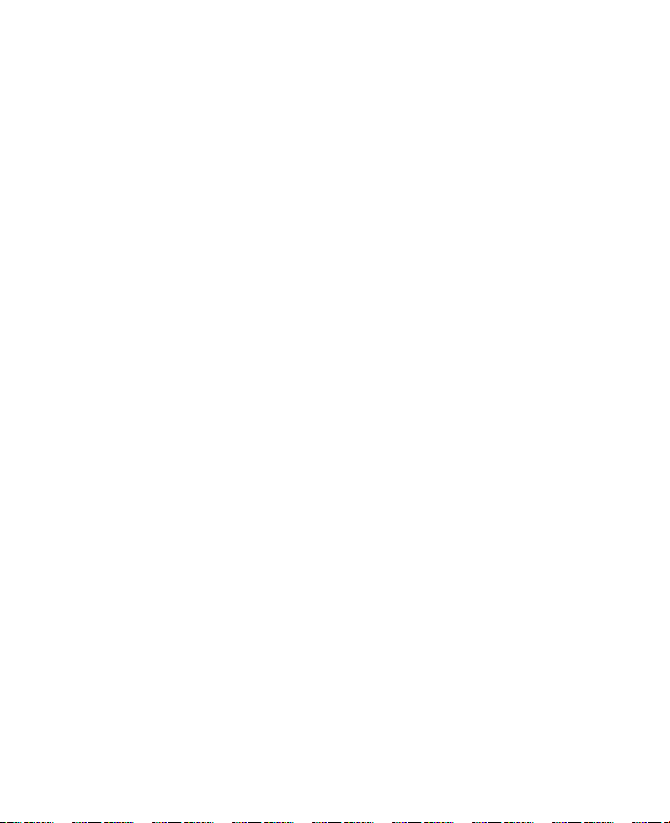
Hantera telefonen 65
Låsa upp knappsatsen och tangentbordet
• Klicka på Lås upp och tryck på tangenten *T9 på startsidan.
Aktivera telefonlåset
1. På startsidan klickar du på Start > Inställningar > Säkerhet > Enhetslås.
2. Välj Fråga när enheten inte använts under och välj därefter hur länge
telefonen ska vara inaktiv innan den låses automatiskt.
3. Välj Lösenordstyp och ange därefter lösenordet och bekräfta det.
4. Klicka på Klart.
Obs! När du konfigurerar inställningarna för telefonlåset kan du aktivera telefonlåset
från snabblistan direkt utan att konfigurera inställningarna igen.
Inaktivera telefonlåset
• Klicka på Lås upp och ange lösenordet du har angivit för att låsa upp
telefonen.
Kryptera filer på microSD-kortet
• Klicka på Start > Inställningar > Säkerhet > Kryptering och välj
Kryptera filer som sparas på minneskort.
4.6 Starta om telefonen
Starta om telefonen när ett program inte fungerar ordentligt eller när telefonen
inte svarar på några knapptryck.
Starta om telefonen
1. Ta ut batteriet.
2. Vänta i 3 sekunder och sätt i batteriet igen och slå på telefonen.
VARNING! Om telefonen startas om medan ett program körs kommer arbete som
inte sparats att gå förlorat.
Page 66

66 Hantera telefonen
4.7 Nollställa telefonen
När du nollställer telefonen tas alla data bort från minnet och återställer
telefonen till fabriksinställningar.
VARNING! Alla dina data kommer att tas bort. Vi rekommenderar att du
säkerhetskopierar dina data innan du nollställer telefonen.
Nollställa telefonen
1. Klicka på Start > Expert > Rensa minnet.
2. Nollställ telefonen genom att följa anvisningarna på skärmen.
Telefonen startas om när den har nollställts.
Page 67

Kapitel 5
Organisera telefoninformation
5.1 Kontakter
5.2 SIM-hanteraren
5.3 Kalender
5.4 Uppgifter
5.5 Snabbanteckningar
5.6 Röstanteckning
Page 68

68 Organisera telefoninformation
5.1 Kontakter
Kontakter är din adressbok och informationslagring för personer och företag
som du kommunicerar med.
Om du använder Outlook på datorn kan du synkronisera kontakter mellan
telefonen och datorn.
Skapa en kontakt på telefonen
Skapa en ny kontakt på telefonen
1. Klicka på Kontakter (om tillgängligt) på startsidan eller klicka på
Start > Kontakter > Nytt > Outlook-kontakt.
Skapa en ny kontakt på SIM-kortet genom att välja SIM-kontakt.
Du kan även använda SIM-hanteraren för att lägga till kontakter på
SIM-kortet. Se ”SIM-hanteraren” i det här kapitlet om du vill ha mer
information om SIM-hanteraren.
2. Ange information om den nya kontakten.
• Du kan tilldela en anpassad ringsignal till varje Outlook-kontakt så
att det är lätt att identifiera vem som ringer. Tilldela en anpassad
ringsignal genom att rulla nedåt och klicka på Anpassad ringsignal
och välja önskad ringsignal.
• Tilldela en bild till en kontakt genom att rulla nedåt till Bilder och
klicka på Välj en bild och välj önskad bild. Ta bort bilden genom att
klicka på Meny > Ta bort bild.
3. Klicka på Klart.
Tips! Om någon som inte finns i din lista med kontakter ringer eller skickar ett
meddelande till dig kan du snabbt skapa en kontakt från Samtal eller från
meddelandet genom att klicka på Meny > Spara som kontakt.
Page 69

Organisera telefoninformation 69
Redigera och ringa en kontakt
Visa och redigera en kontakts information
1. Klicka på Start > Kontakter på startsidan.
2. Välj en kontakt vars information du vill visa eller redigera och klicka på
Meny > Redigera.
3. När du är klar med ändringarna klickar du på Klart.
Ringa upp en kontakt från kontaktlistan
1. Klicka på Start > Kontakter på startsidan.
2. Välj den kontakt du vill ringa upp och tryck på ( ). Kontaktens
standardtelefonnummer rings upp.
Tips! Om du vill slå ett telefonnummer som inte är standard klickar du på kontakten,
rullar till numret du vill slå och trycker på ( ).
Söka efter en kontakt
Söka efter en kontakt
1. Klicka på Start > Kontakter på startsidan.
Obs! Om du inte är i vyn Namn klickar du på Meny > Visa efter > Namn.
2. Gör något av följande:
• Börja med att ange en kontakts namn eller telefonnummer tills
kontakten visas. När du trycker på en tangent som t.ex. 5 hittar du
för- och efternamn som börjar på J, K och L, samt telefonnummer
som börjar på 5. Nästa tangent som du trycker på fortsätter att
begränsa sökningen.
• Om du har tilldelat kategorier (t.ex. Arbete) till dina Outlook-
kontakter kan du filtrera kontaktlistan efter kategorier. I kontaktlistan
klickar du på Meny > Filter och klickar därefter på en kategori. Välj
Alla kontakter om du vill visa alla kontakter igen.
• Om du har angivit information under Företag för dina Outlook-
kontakter kan du snabbt hitta de kontakter som arbetar för en specifik
på telefonen. I kontaktlistan klickar du på Meny > Visa efter >
Företag. Klicka på företaget för att se de kontakter som arbetar där.
Page 70

70 Organisera telefoninformation
Dela kontaktinformation
Överföra kontaktinformation trådlöst till en annan enhet via Bluetooth
1. På startsidan klickar du på Start > Kontakter och väljer därefter den
kontakt vars information du vill överföra trådlöst.
2. Klicka på Meny > Skicka kontakt > Överför trådlöst.
3. Välj den enhet till vilken du vill överföra kontaktinformationen
trådlöst och klicka på Överför trådlöst.
Obs! Innan du kan överföra trådlöst måste Bluetooth vara på och inställt på läget
Synlig på telefonen och målmobilenheten. Om du vill ha mer information kan
du se ”Bluetooth” i kapitel 8.
Skicka kontaktinformation via ett SMS
1. På startsidan klickar du på Start > Kontakter och väljer den kontakt
vars information du vill skicka.
2. Klicka på Meny > Skicka kontakt > SMS. Välj den kontaktinformation
som du vill skicka och klicka på Klart.
3. I det nya SMS:et anger du mobiltelefonnumret till den person som du
skickar kontaktinformationen till och klickar på Skicka.
Skicka kontaktinformation via MMS
1. Klicka på Start > Kontakter på startsidan.
2. Välj en kontakt och klicka därefter på Meny > Skicka som vCard.
3. Ange mottagaren i Till i MMS:et och klicka därefter på Skicka.
Om mottagaren accepterar den trådlösa överföringen, SMS:et eller MMS:
et sparas kontaktinformationen du skickade automatiskt i den personens
kontaktlista.
Page 71

Organisera telefoninformation 71
5.2 SIM-hanteraren
Med SIM-hanteraren kan du visa innehållet på ditt SIM-kort och föra över
kontakter från SIM-kortet till telefonen och tvärtom.
Skapa en kontakt på SIM-kortet
1. Klicka på Start > Expert > SIM-hanteraren.
2. Klicka på Nytt och ange kontaktnamnet och telefonnumret.
3. Klicka på Spara.
Tips! Om du vill ändra kontaktinformationen på SIM-kortet klickar du på en
kontakt och redigerar den. Klicka på Spara när du har ändrat.
Kopiera SIM-kontakter till telefonen
1. Klicka på Start > Expert > SIM-hanteraren.
2. Markera en SIM-kontakt eller alla SIM-kontakter genom att klicka på
Meny > Markera alla.
3. Klicka på Meny > Spara som kontakt.
Kopiera telefonkontakter till SIM-kortet
Endast ett telefonnummer per kontaktnamn kan sparas på ett SIM-kort. När
du kopierar en kontakt som har flera telefonnummer till SIM-kortet, sparar
SIM-hanteraren varje nummer under ett eget namn.
Om du vill spara varje nummer under ett annat kontaktnamn på SIM-kortet,
bifogar SIM-hanteraren en indikator i slutet av varje namn. Du kan redigera
denna indikator först innan du börjar kopiera kontakter till SIM-kortet.
1. Klicka på Start > Expert > SIM-hanteraren > Meny > Verktyg >
Alternativ.
2. På skärmen Alternativ markerar du kryssrutorna för de typer av
telefonnummer som du vill ska läggas till på SIM-kortet.
3. Under kolumnen Markera kan du ändra indikatorn som bifogas SIM-
kontakterna för varje typ av telefonnummer. Gör så genom att välja
en telefontyp, klicka på Redigera, ange önskad indikator och klicka på
Spara.
4. Klicka på OK när du har ändrat.
Page 72

72 Organisera telefoninformation
5. Klicka på Meny > Kontakter till SIM.
6. Markera kryssrutorna för de kontakters telefonnummer som du vill
kopiera till SIM-kortet och klickar därefter på Spara.
Visa ditt telefonnummer i SIM-hanteraren
1. På skärmen SIM-hanteraren klickar du på Meny > Verktyg > Lista över
egna nummer.
2. Klicka på Redigera.
3. Ändra namnet vid behov och mata sedan in mobiltelefonnumret.
4. Klicka på Spara.
När telefonnumret sparas på
SIM-kortet visas det på skärmen
SIM-hanteraren.
Page 73

Organisera telefoninformation 73
5.3 Kalender
Använd Kalender för att schemalägga avtalade tider, inklusive möten och andra
händelser. Om du använder Outlook på datorn kan du synkronisera avtalade
tider mellan telefonen och datorn.
Skapa en personlig avtalad tid
Ställa in alternativ för Kalender
1. Klicka på Start > Kalender på startsidan.
2. Klicka på Meny > Verktyg > Alternativ.
3. Rulla igenom tillgängliga inställningar och ange önskade
standardalternativ.
4. Klicka på Klart.
Så här schemalägger du en avtalad tid
1. Klicka på Start > Kalender på startsidan.
2. Klicka på Meny > Ny avtalad tid.
3. Ange information om den avtalade tiden.
• Om du vill schemalägga en heldagshändelse väljer du
Heldagshändelse i Sluttid.
• Klicka på Inträffar om du vill göra den avtalade tiden återkommande.
4. Klicka på Klart.
Obs! Heldagshändelser upptar inte tidsblock i Kalendern utan de visas som
banderoller längst upp i kalendern.
Page 74

74 Organisera telefoninformation
Visa avtalade tider
Visa schemat
Du kan visa schemat på tre olika sätt: Månad, Vecka och Agenda.
1. Klicka på Start > Kalender på startsidan.
2. Klicka på vänster PROGRAMSTYRD TANGENT eller klicka på Meny och
välj önskad vy.
Markerade områdena
utgör tidssegment
som har schemalagda
avtalade tider.
Klicka för att ändra vyn.
Klicka på ett
objekt för att visa
information om den
avtalade tiden.
Agendavy
En avtalad tid med ikonen indikerar att den schemalagda avtalade tiden
står i konflikt med en eller flera avtalde tider.
Skicka avtalade tider
Skicka mötesförfrågan
Du kan skicka mötesförfrågningar via e-post till personer som använder
Outlook eller Outlook Mobile.
1. Klicka på Start > Kalender.
2. Schemalägg en ny avtalad tid och rulla därefter nedåt till Deltagare
och klicka på Inga deltagare.
Klicka på Lägg till obligatorisk deltagare eller Lägg till ej
obligatorisk deltagare om du vill lägga till de kontakter som du vill
skicka mötesförfrågan till.
Page 75

Organisera telefoninformation 75
Obs! Du kan endast ange om en deltagare är obligatorisk eller ej obligatorisk
om telefonen är ansluten till en Microsoft Exchange 2007-server. I annat
fall anges alla deltagare som obligatoriska. Om du vill ha mer information
kan du se kapitel 7.
3. Välj den/de kontakter som du vill skicka mötesförfrågan till och klicka
på Välj.
Obs! Om du vill ta bort en deltagare ur listan markerar du deltagaren och klickar
på Meny > Ta bort deltagare.
4. Klicka på Klart på skärmen Ny avtalad tid. Mötesförfrågan skickas ut.
Obs! När deltagarna accepterar din mötesförfrågan läggs mötet automatiskt till
i deras scheman. När deras svar skickas tillbaka till dig uppdateras även din
kalender.
Skicka en avtalad tid i kalendern
Du kan skicka en avtalad tid i kalendern till en annan telefon via MMS.
1. Klicka på Start > Kalender på startsidan.
2. Välj en avtalad tid och klicka därefter på Meny > Skicka som vCalendar.
3. Ange mottagaren på raden Till i MMS:et och klicka därefter på Skicka.
Page 76

76 Organisera telefoninformation
5.4 Uppgifter
Använda Uppgifter för att hålla reda på saker du måste göra.
Skapa en uppgift
1. Klicka på Start > Uppgifter på startsidan.
2. Klicka på Meny > Ny uppgift.
3. Ange nödvändig uppgiftsinformation och klicka på Klart.
• Ange Prioritet för uppgiften. Det går att hänföra till detta objekt
när uppgifter sorteras.
• Ange Startdatum och Förfallodatum om uppgiften startar och
slutar vid en särskild tid.
• Ange Påminnelse om du vill bli meddelad om uppgiften förfaller.
• Ange de kategorier (du kan ange mer än en) som bäst beskriver
uppgiften. Det går att hänföra till detta objekt när uppgifter
filtreras.
Anteckningar
• Du kan synkronisera information på telefonen med datorn för att hålla listan
med uppgifter uppdaterad på båda ställena.
• Om du skapar en ny uppgift med en påminnelse på datorn och därefter
synkroniserar uppgifter med telefonen spelas påminnelsen upp vid den
tidpunkt som angavs på datorn.
Hitta en uppgift
1. Klicka på Start > Uppgifter på startsidan.
2. Gör något av följande i listan med uppgifter:
• Sortera listan genom att klicka på Meny > Sortera efter och klicka
på ett sorteringsalternativ.
• Filtrera listan efter kategori genom att klicka på Meny > Filter och
klicka på den kategori som du vill visa.
Markera en uppgift som slutförd
1. Klicka på Start > Uppgifter på startsidan.
2. Välj uppgift och klicka på Slutför.
Page 77

Organisera telefoninformation 77
5.5 Snabbanteckningar
Med Snabbanteckningar kan du skriva meddelanden som du använder ofta
och spara dem på telefonen. Du kan sedan skicka dem via e-post, SMS eller
MMS.
Skapa en ny anteckning
1. Klicka på Start > Snabbanteckningar på startsidan.
2. Klicka på Nytt:
3. Mata in texten och klicka på Klart. Om du vill skicka texten direkt
klickar du på Meny > Skicka.
Skicka en anteckning
1. Klicka på Start > Snabbanteckningar på startsidan.
2. I listan Snabbanteckningar markerar du den text du vill skicka och
klickar på Meny > Skicka.
3. I listan Meddelandefunktion markerar du det konto du vill använda
och klickar på Välj.
5.6 Röstanteckning
Använd Röstanteckning för att skapa korta röstinspelningar. Röstinspelningar
tas med i listan Alla anteckningar och namnges i följd (Inspelning1, Inspelning2
osv.).
Skapa en röstanteckning
1. Klicka på Start > Kontor > Röstanteckning.
2. Håll telefonens mikrofon nära munnen.
3. Klicka på Spela in och tala in din röstanteckning.
4. Klicka på Stopp för att sluta spela in en röstanteckning.
Ta bort en röstanteckning
1. Klicka på Start > Kontor > Röstanteckning på startsidan.
2. Välj den röstanteckning du vill ta bort.
3. Klicka på Meny > Ta bort.
4. Klicka på Ja.
Page 78

78 Organisera telefoninformation
Tips! Om du tar bort en röstanteckning som har ett standardnamn, t.ex. Inspelning1,
blir detta namn tillgängligt för en ny röstanteckning.
Lyssna på en röstanteckning
1. Klicka på Start > Kontor > Röstanteckning på startsidan.
2. Välj den röstanteckning du vill spela upp och tryck på mittknappen OK.
Tips! Slu ta lyssna på röstan tecknin gen genom att kl icka på Stopp medan
röstanteckningen spelas upp.
Använda en röstanteckning som ringsignal
1. Klicka på Start > Kontor > Röstanteckning på startsidan.
2. Välj röstanteckning och klicka på Meny > Ange som ringsignal.
Page 79

Kapitel 6
Utbyta meddelanden och
använda Outlook
6.1 Meddelandefunktion
6.2 SMS
6.3 MMS
6.4 Konfigurera e-postkonton
6.5 E-post
Page 80

80 Utbyta meddelanden och använda Outlook
6.1 Meddelandefunktion
Meddelandefunktion är där alla dina e-post-, SMS- och MMS-konton finns.
När du får ett nytt meddelande kan du öppna det särskilda meddelandet
från startsidan. Rulla bara till raden där det nya meddelandet finns och klicka
på det
Öppna dina meddelandekonton genom att klicka på Start > Meddelandefunktion
och därefter klicka på det konto du vill öppna.
Nytt meddelande
skärmen Meddelandefunktion
Medan huvudskärmen för ett meddelandekonto är öppen klickar du på
Meny > Verktyg > Byt konto om du vill byta till ett annat meddelandekonto.
Ändra inställningar för meddelandekonton
• På skärmen Meddelandefunktion markerar du det meddelandekonto
vars inställningar du vill ändra och klickar på Meny > Inställningar.
• I meddelandelistan för ett meddelandekonto klickar du på Meny >
Verktyg > Alternativ.
Page 81

Utbyta meddelanden och använda Outlook 81
6.2 SMS
Skicka korta SMS till dina kontakter.
Skriva och skicka SMS
Skriva och skicka ett SMS
1. Klicka på Start > Meddelandefunktion på startsidan.
2. Välj SMS och klicka på Välj.
3. Klicka på Meny > Nytt.
4. Mata in mobiltelefonnumret till en eller flera mottagare och skilj dem
åt med ett semikolon (;). Om du vill komma åt telefonnummer från
Kontakter trycker du på mittknappen OK i Till och väljer en mottagare
ur listan.
5.
Mata in meddelandet. Du kan mata in upp till 160 tecken i ett meddelande.
6. Klicka på Skicka.
Tips!
• Klicka på Meny > Avbryt meddelande om du vill avbryta SMS:et.
• Om du vill veta att ditt SMS tagits emot klickar du på Meny > Meddelande
Alt ernat iv och välje r Beg är leveransme ddela nde inn an du ski ckar
meddelandet.
Ta emot SMS
SMS tas automatiskt emot när telefonfunktionen är på. När telefonen är
avstängd håller din leverantör av trådlösa tjänster kvar SMS tills nästa gång
du slår på telefonen.
• Spara dina SMS på SIM-kortet genom att klicka på Meny > Kopiera till
SIM.
• Kopiera SMS som sparats på SIM-kortet till Inkorgen genom att klicka
på Meny > Kopiera till Inkorgen. Om du kopierar dem till telefonen
får du dubbla meddelanden i Inkorgen när SIM-kortet används.
• Ikonen bredvid ett meddelande anger att det sparats på SIM-kortet.
Page 82

82 Utbyta meddelanden och använda Outlook
6.3 MMS
Det är kul och enkelt att skapa och skicka MMS (Multimedia Messages) till
vänner och släkt.
Komma åt MMS
• Klicka på Start > Meddelandefunktion > MMS på startsidan.
Komma åt MMS-mappar
• Klicka på Start > Meddelandefunktion > MMS och klicka därefter på
Meny > Mappar.
MMS-mappar
Redigera MMS-inställningar
När du köper telefonen är den redan förinställd med din leverantörs av trådlösa
tjänster MMS-serverinställningar. Om du oavsiktligt förlorat de förinställda
inställningarna eller om du bytat till en annan leverantör av trådlösa tjänster
följer du anvisningarna nedan för att konfigurera MMS-inställningar.
Page 83

Utbyta meddelanden och använda Outlook 83
Konfigurera MMS-inställningar
1. På skärmen Meddelandefunktion väljer du MMS och klickar på Meny >
Inställningar för att öppna skärmen Inställningar.
2. Markera eller avmarkera kryssrutorna efter behov.
3. På skärmen Inställningar klickar du på Meny > MMSC Inställningar för
att komma åt inställningar för Multimedia Messaging Service Center
(MMSC).
4. Kontrollera om telefonen är förinställd med serverinställningar för
MMS.
Om det inte finns några förinställda inställningar klickar du på Meny >
Nytt på skärmen Inställningar för MMSC och anger den information du
ser på skärmen. Du kan få informationen från din leverantör av trådlösa
tjänster:
5. Klicka på Klar.
Serverinställningarna för MMS läggs därefter till som en post på
skärmen MMS-konfiguration.
Obs! Om du lägger till flera MMS-tjänsteleverantörer på skärmen Inställningar för
MMSC kan du välja en som din standard MMS-leverantör. Välj MMS-leverantörens
namn i listan och klicka därefter på Meny > Ange som standard.
Page 84

84 Utbyta meddelanden och använda Outlook
Skapa och skicka MMS-meddelanden
Du kan skapa MMS i en kombination av olika bilder, där varje bild kan bestå
av ett foto, video- eller ljudklipp och/eller text.
Anteckningar
• MMS är en avgiftsbelagd tjänst. För att kunna använda MMS måste denna
tjänst anges på mobilkontot. Kontakta din leverantör av trådlösa tjänster om
du vill ha detta angivet som en del av din samtalsplan.
• Se till att storleken på MMS:et är inom de gränser som din leverantör av trådlösa
tjänster tillåter om du skickar till en annan mobiltelefonanvändare eller till en
e-postadress.
Börja skriva ett MMS
1. Klicka på Start > Meddelandefunktion >
MMS > Meny > Nytt på startsidan.
2. I Till anger du mottagarens telefonnummer
eller e-postadress.
3. I Ämne anger du ett ämne för
meddelandet.
4. Klicka på Infoga bild/video om du vill
välja ett foto eller videoklipp från skärmen
Välj media och infoga den. Ta ett nytt
foto eller videoklipp genom att klicka på
Meny > Ta bild/video.
Tips! När du infogat ett MMS-element trycker du på NAVIGERING åt höger för
att lägga till en ny bild.
5. Klicka på Infoga text för att mata in text i MMS:et.
Infoga på förhand angiven text eller uttryckssymboler genom att klicka
på Meny > Min text eller Infoga uttryckssymbol.
6. Klicka på Infoga ljud om du vill infoga ett ljudklipp. Välj ett ljudklipp
på skärmen Välj ljud.
Om du vill spela in ett nytt ljudklipp klickar du på Meny > Spela in ljud
7. Klicka på Skicka när du vill skicka meddelandet.
Page 85

Utbyta meddelanden och använda Outlook 85
Anteckningar
• Skicka en kopia av det här meddelandet till andra genom att öppna Kopia och
Hemlig kopia genom att klicka på Meny > Alternativ > Skicka alternativ.
• Ta bort fotot, texten eller ljudet genom att markera objektet och trycka på
( ).
Visa och svara på MMS
Ta emot MMS
• På en MMS-mappskärm klickar du på Meny > Skicka/ta emot.
Meddelanden hämtas som standard automatiskt till telefonen.
Visa ett MMS
Du kan visa MMS på flera sätt.
• Tryck på mittknappen OK om du vill visa och spela upp meddelandet
på telefonen. Klicka på Paus eller Meny > Stopp om du vill lägga in en
paus eller stoppa uppspelningen av meddelandet.
• Klicka på Meny > Visa objekt om du vill se en lista med filer i
meddelandet. Öppna en fil genom att markera den och klicka på
Öppna. Spara en fil, markera den och klicka på Spara, Meny > Spara
Ljud eller Meny > Spara foto.
• Visa varje bild i meddelandet genom att klicka på Meny > Nästa.
Svara på ett MMS
• Klicka på Meny > Svara > Svara om du vill svara meddelandets
användare eller klicka på Meny > Svara > Svara alla om du vill svara
alla personer i listan i rutorna Till och Kopia i meddelandet. Klicka
på Meny > Svara > Vidarebefordra till om du vill vidarebefordra
meddelandet till någon annan.
Page 86

86 Utbyta meddelanden och använda Outlook
6.4 Konfigurera e-postkonton
Innan du kan skicka och ta emot e-p ost måste du konfigurera ditt
e-postkonto på telefonen. Du kan konfigurera följande typer av e-postkonton
på telefonen:
• Outlook e-post som du synkroniserar med datorn eller företagets
Exchange-servern
• Internet e-postkonto som du fått från din Internetleverantör (ISP)
• Arbetskonto som du kommer åt via en VPN-anslutning
• Windows Live Mail
• Andra webbaserade e-postkonton som t.ex. Gmail, Yahoo! Mail, etc.
Ställa in telefonen på att synkronisera Outlook e-post
med datorn
Telefonen kan skicka och ta emot Outlook e-post om du har installerat
synkroniseringsprogrammet på datorn och skapat en koppling med telefonen.
Om du ännu inte har installerat synkroniseringsprogrammet eller skapat en
koppling gör du det genom att följa anvisningarna i kapitel 3.
Tips! Om du vill konfigurera ditt arbetse-postkonto så att du kan komma åt Outlook
e-postmeddelanden trådlöst måste du ställa in telefonen på att synkronisera via
ett trådlöst nätverk eller trådlös anslutning med företagets Exchange-servern.
Se kapitel 7 om du vill ha mer information om att synkronisera med företagets
e-postserver.
Page 87

Utbyta meddelanden och använda Outlook 87
Konfigurera ett POP3/IMAP4- e-postkonto
Du kan enkelt konfigurera ett e-postkonto som du har med en Internetleverantör
(ISP), ett webbaserat e-postkonto eller ett konto som du kommer åt med en
VPN-serveranslutning (typiskt ett arbetskonto) på telefonen.
1. Klicka på Start > Meddelandefunktion > Nytt e-postkonto på
startsidan.
2. Ange din e-postadress i E-postadress. Markera Försök att hämta
e-postinställningar automatiskt från Internet och klicka på Nästa.
Obs! Genom att markera alternativet försöker telefonen att hämta nödvändiga
e-postserverinställningar så att du inte behöver mata in dem manuellt.
3. Klicka på Nästa när Automatiska inställningar är slutförd.
Obs! Om Auto matiska i nstä llni ngar m issl ycka s ska du k onta kta di n
Internetleverantör eller nätverksadministratör för att få inställningarna:
4. Ange önskade Ditt namn och Visningsnamn för konto och klicka
därefter på Nästa.
5. Ange Användarnamn och Lösenord för e-postkontot och klicka
därefter på Nästa.
6. Välj den frekvens du vill skicka och ta emot e-post för e-postkontot och
klicka på Slutför.
Obs! Klicka på Granska alla hämtningsinställningar om du vill kontrollera de
alternativ du valt för ditt e-postkonto.
7.
Ett meddelande visas med frågan om du vill hämta e-postmeddelandena
till telefonen eller inte. Klicka på Ja eller Nej efter önskemål.
Obs! Detta meddelande visas endast om du har en aktiv Internetanslutning.
Page 88

88 Utbyta meddelanden och använda Outlook
6.5 E-post
När du konfigurerat e-postkonton på telefonen kan du börja skicka och ta
emot e-postmeddelanden.
Skapa och svara på e-postmeddelanden
Skriva och skicka ett e-postmeddelande
1.
Klicka på Start > Meddelandefunktion och välj därefter ett e-postkonto.
2. Klicka på Meny > Nytt.
3. Mata in e-postadressen till en eller flera mottagare och separera dem
med ett semikolon. Om du vill komma åt e-postadresser i Kontakter
klickar du på Till.
4. Mata in ett ämne och skriv meddelandet. Om du snabbt vill lägga till
vanliga meddelanden klickar du på Meny > Min text och klickar på ett
önskat meddelande.
5. Klicka på Skicka.
Tips • Ange prioritet genom att klicka på Meny > Meddelandealternativ.
• Om du arbetar frånkopplad flyttas e-postmeddeland ena till mappen
Utkorgen och skickas nästa gång du ansluter.
Lägga till en bilaga i ett e-postmeddelande
1. I meddelandet som du skriver klickar du på Meny > Infoga och klickar
på objektet du vill bifoga: Bild, Röstanteckning eller Fil.
2. Välj den fil du vill bifoga eller spela in en röstanteckning.
Visa och svara på e-postmeddelanden
När du är i ett e-postkonto trycker du och håller ned 0 (noll) för att öppna
en genvägslista med kommandon som används ofta. Tryck och håll ned
genvägstangenten för att utföra kommandot.
Page 89

Utbyta meddelanden och använda Outlook 89
Filtrera meddelandelistan i Inkorgen
Du kan filtrera e-postmeddelanden i
Inkorgen så att endast e-postmeddelanden
som innehåller en särskild avsändare eller
ämne visas.
Mata in avsändarens na mn eller det
e-postämne som du vill leta efter med
knappsatsen eller tangentbordet. När du
trycker på tangenterna begränsas listan
till angivna villkor.
Om du exempelvis trycker på S begränsar
A listan till endast de e-postmeddelanden
som innehåller bokstäverna SA, PC och
Pa i fälten Från, Till och Ämne inklusive
meddelandetexten.
Läsa inkommande meddelanden
Som standard visas endast de första få kilobyte av ett meddelande när du
öppnar och läser ett inkommande meddelande. Gör något av följande om
du vill läsa hela meddelandet:
• Rulla ned till slutet av meddelandet och klicka på Hämta resten av
meddelandet eller
• Klicka på Meny > Hämta meddelande.
Page 90

90 Utbyta meddelanden och använda Outlook
Hämta en bilaga
Klicka på bilagan i ett öppet meddelande med en bilaga att hämta. Om det
finns mer än en bilaga hämtar du de andra bilagorna genom att klicka på dem.
Du kan öppna filen direkt i det associerade programmet efter du hämtat dem
genom att klicka på bilagan igen.
Svara på eller vidarebefordra ett e-postmeddelande
1. Öppna meddelandet och klicka på Meny > Svara > Svara, Svara alla
eller Vidarebefordra.
2. Mata in svaret. Om du snabbt vill lägga till vanliga meddelanden klickar
du på Meny > Min text och väljer önskat meddelande.
3. Klicka på Skicka.
Tips • Rulla uppåt om du vill se mer rubrikinformation.
• Om du alltid vill inkludera det ursprungliga meddelandet klickar du på
Meny > Verktyg > Alternativ > Skicka från listvyn och markerar kryssrutan
Inkludera kopia av urspr. meddelande vid svar på e-post.
• I Outlook e-postkontot skickar du mindre data om du inte redigerar det
ursprungliga meddelandet. Detta kan minskadataöverföringskostnaderna
baserat på din avgiftsplan.
Visa och svara på HTML-e-postmeddelanden
Du kan ta emot, visa och svara på HTML-e-postmeddelanden från alla typer
av e-postkonton. HTML-formatet bibehålls utan att layouten ändras eller
ändrar storlek.
Obs! Stöd för HTML-e-post i Outlook Mobile är endast tillgängligt om företaget
använder Microsoft Exchange Server 2007.
1. Ställa in meddelandeformat på HTML. Se ”Anpassa e-postinställningar”
om du vill ha information om att ställa in meddelandeformatet.
2. Klicka på Start > Meddelandefunktion, välj ditt e-postkonto och
öppna ett HTML-e-postmeddelande som du fått.
3. Klicka på Hämta resten av meddelandet som visas längst ned i
meddelandet om du vill hämta och visa hela meddelandet.
4. Rulla uppåt (vid behov) och klicka på Klicka om du vill rulla till höger
om du vill kunna rulla i sidled och se hela meddelandet i en fullständig
horisontell vy.
Obs! Om bilderna inte visas direkt klickar du på Internetbilder blockerades >
Hämta Internetbilder.
Page 91

Utbyta meddelanden och använda Outlook 91
5. Klicka på Svara eller klicka på Meny > Svara och välj om du vill svara
på avsändarens meddelande eller vidarebefordra det.
6. Mata in svaret och klicka på Skicka.
Tips! E-post kan innehålla hyperlänkar till webbsidor.
Skicka och hämta e-postmeddelanden
Sättet som du skickar och tar emot e-postmeddelanden på beror på vilken
typ av e-postkonto du har.
Skicka och ta emot e-post för ett Outlook-konto
1. Klicka på Start > ActiveSync.
2. Anslut telefonen till datorn.
I annat fall ansluter du trådlöst om du synkroniserar Outlook e-post
med företagets e-postserver. Se kapitel 7 för mer information.
3. Automatisk synkronisering börjar och telefonen skickar och tar emot
Outlook e-post.
Tips! Du kan även synkronisera manuellt genom att klicka på Synkroni sera i
ActiveSync eller Meny > Skicka/ta emot i Outlook Mobile.
Skicka och ta emot e-post för ett POP3/IMAP4-konto
Om du har ett e-postkonto hos en Internetleverantör eller ett arbetskonto
som du kommer åt med en VPN-serveranslutning skickar du och tar emot
meddelanden via en fjärransluten e-postserver. Innan du skickar och hämtar
meddelanden måste du först ansluta till Internet eller företagsnätverket.
1. Klicka på Start > Meddelandefunktion och klicka på ditt POP3/
IMAP4-e-postkonto.
2. Klicka på Meny > Skicka/ta emot. Meddelanden på telefonen och
e-postservern synkroniseras: nya meddelanden hämtas till Inkorgen
på telefonen, meddelanden i Utkorgen skickas och meddelanden som
har tagits bort från servern tas bort från Inkorgen i telefonen.
Page 92

92 Utbyta meddelanden och använda Outlook
Anpassa e-postinställningar
Ändra hämtningsstorleken och formatet för Outlook e-post
1. Koppla loss telefonen från datorn.
2. Klicka på Start > ActiveSync.
3. Klicka på Meny > Alternativ, välj E-post och klicka därefter på
Inställningar.
4. På skärmen Synkronisera e-post anger du Storleksgräns för hämtning
och Meddelandeformat.
5. Stäng ActiveSync och anslut telefonen till datorn igen.
Ändra hämtningsstorlek och format för POP3-/IMAP4-e-post
1. På POP3/IMAP4-e-postmeddelandelistan klickar du på Meny >
Verktyg > Alternativ > Kontoinställningar.
2. Fortsätt att klicka på Nästa tills du kommer till skärmen där det första
objektet är Hämta senaste.
3. Ange Storleksgräns för hämtning och Meddelandeformat.
4. Klicka på Nästa två gånger och klicka därefter på Slutför.
Utesluta din e-postadress när du svarar alla
När du svarar alla mottagare i ett Outlook-e-postmeddelande läggs även din
egen e-postadress till i mottagarlistan. Du kan anpassa ActiveSync så att din
e-postadress utesluts från mottagarlistan.
1. I ActiveSync på telefonen klickar du på Meny > Alternativ.
2. Välj informationstyp för E-post och klicka på Inställningar.
3. Klicka på Meny > Avancerat.
4. I textrutan Mina e-postadresser anger du din e-postadress.
5. Klicka på Klart.
Page 93

Kapitel 7
Arbeta med företagse-post och
avtalade mötestider
7.1 Synkronisera telefonen med företagets
e-postserver
7.2 Arbeta med företagse-post
7.3 Hantera mötesförfrågningar
7.4 Söka efter kontakter i Företagskatalogen
7.5 E-postsäkerhet
Page 94

94 Arbeta med företagse-post och avtalade mötestider
7.1 Synkronisera telefonen med företagets e-postserver
Synkronisera telefonen med företagets Microsoft Exchange-server så att du
kan förbli ansluten med dina e-postmeddelanden, kontakter, kalender och
annan information.
Konfigurera en e-postserveranslutning för företag
Använd telefonen för att komma åt företagets e-postmeddelanden genom
att konfigurera en Exchange-serveranslutning. Du kan få företagets
e-postserverinformation från din nätverksadministratör:
1. Klicka på Start > Meddelandefunktion > Nytt e-postkonto.
2. I listan Din e-postkälla väljer du Exchange-servern och klickar på
Nästa.
3. Klicka på Nästa på följande skärm.
4. I Serveradress anger du namnet på Exchange-servern och klickar på
Nästa.
5. Ange ditt användarnamn, lösenord och domän och klicka på Nästa.
6. Markera kryssrutorna för de typer av informationsobjekt som du vill
synkronisera med Exchange-servern.
Tips! Klicka på Meny > Avancerat om du vill ändra reglerna för att lösa
synkroniseringskonflikter.
7. Om du vill ändra synkroniseringsinställningarna för en informationstyp,
exempelvis E-post, markerar du informationstypen och klickar på
Meny > Inställningar.
8. Klicka på Slutför.
Obs! Om du synkroniserade e-post med datorn tidigare öppnar du ActiveSync på
telefonen och klickar på Meny > Lägg till serverkälla för att konfigurera en
Exchange -serveranslutning. När du uppmanas att välja informationstyper
fö r sy nk ron ise rin g mås te d u avm ark era kr yss rut an E- pos t und er
Windows-datorobjekt först innan du kan markera kr yssrutan E-post under
Exchange-servern.
Tips! Om du vill ändra inställningarna för Exchange-servern öppnar du ActiveSync
på telefonen och klickar på Meny > Konfigurera server.
Page 95

Arbeta med företagse-post och avtalade mötestider 95
Starta synkronisering
Innan du kan starta synkronisering med Exchange-servern måste telefonen ha
konfigurerats med en dataanslutning till Internet så att du kan synkronisera
trådlöst. Se kapitel 8 om du vill ha mer information.
När du har konfigurerat en Exchange-serveranslutning startar telefonen
synkronisering automatiskt. Du kan när som helst starta synkronisering
manuellt genom att klicka på Synkronisera i ActiveSync.
Obs! Om du ansluter telefonen till arbetsdatorn via en USB- eller Bluetooth-anslutning
kan du använda denna anslutning till datorn för att ”passera genom” till
nätverket och hämta Outlook-e-post och annan information till telefonen.
7.2 Arbeta med företagse-post
Du kommer omedelbart åt företagse-post via telefonen vilket gör att du lättare
kan hantera dina meddelanden. Meddelandefunktioner som t.ex. Direct Push,
Fetch Mail och filtrera meddelanden är bara några av de verktyg som du kan
använda för att hantera din e-post.
Obs! Vissa meddelandefunktioner beror på vilken version av Microsoft Exchange-
servern som används på företaget. Kontrollera vilka Exchange-serverfunktioner
som finns tillgängliga med nätverksadministratören.
Automatisk synkronisering via Direct Push
Med Direct Push-tekniken (push-e-postfunktion) kan du ta emot nya
e-postmeddelanden i telefonen så snart som de kommer in i Inkorgen på
Exchange-servern. Med denna funktion uppdateras även objekt som t.ex.
kontakter, kalender och uppgifter direkt i telefonen när dessa objekt har
ändrats eller nya poster har lagts till på Exchange-servern. Du måste ha en
GPRS-anslutning i telefonen för att Direct Push ska fungera.
Du måste utföra en fullständig synkronisering mellan telefonen och
Exchange-servern innan Direct Push kan aktiveras.
Krav Funktionen Direct Push fungerar endast på telefonen om
företaget använder Microsoft Exchange Server 2003
Service Pack 2 (SP2) med Exchange ActiveSync eller
senare version.
Page 96

96 Arbeta med företagse-post och avtalade mötestider
Aktivera Direct Push via Comm Manager
1. Klicka på Start > Comm Manager.
2. På skärmen Comm Manager klickar du på knappen Microsoft Direct
Push. Knappen blir , vilket indikerar att du får e-post
efterhand som de kommer.
När knappen är i statusen måste du hämta e-posten manuellt.
Aktivera Direct Push via ActiveSync
1. I ActiveSync på telefonen klickar du på Meny > Schema.
2. Välj När objekt anländer i rutorna högbelastningstider och
lågbelastningstider.
Obs! När både GPRS- och Wi-Fi-anslutningarna är på samtidigt väljer Direct Push-
funktionen alltid GPRS, som din nätverksleverantör kan avgiftsbelägga dig för.
Schemalagd synkronisering
Om du inte vill använda Direct Push kan du ställa in ett regelbundet schema
för synkronisering av Outlook e-post och information.
1. I ActiveSync på telefonen klickar du på Meny > Schema.
2. Välj ett kortare tidsintervall i rutan högbelastningstider om du vill
kunna ta emot e-post oftare.
3. Välj ett längre intervall i rutan lågbelastningstider.
Tips! Klicka på Meny > högbelastningstider om du vill ange hög- och
lågbelastningstider.
Page 97

Arbeta med företagse-post och avtalade mötestider 97
Direkt hämtning via Fetch Mail
Fetch Mail hämtar ett helt e-postmeddelande direkt utan att du måste utföra
en fullständig Skicka/ta emot-åtgärd.
Krav Fetch Mail fungerar endast på telefonen om företaget
använder Microsoft Exchange Server 2007 eller högre.
1. Klicka på Start > Meddelandefunktion > Outlook e-post.
2. Klicka på ett e-postmedddelande om du vill öppna det.
3. Som standard visas endast de första få kilobyten i meddelandet. Om
du vill hämta hela meddelandet rullar du längst ned i meddelandet
och klickar därefter på Hämta resten av meddelandet.
4. Statusen ”Hämtar meddelandet” visas. Vänta tills resten av
meddelandetexten har hämtats.
Tips! Se ”Anpassa e-postinställningar” i kapitel 6 om du vill ha mer information om att
ändra alternativ för e-postsynkronisering som t.ex. den initiala storleksgränsen
för hämtning av e-post.
Söka efter e-post på Exchange-servern
Du kan komma åt meddelanden som inte är tillgängliga på telefonen genom
att söka i Microsoft Exchange-serverbrevlådan. Sökresultaten hämtas och
visas i mappen Sökresultat.
Krav Företaget måste använda Microsoft Exchange Server 2007
eller högre.
1. Klicka på Start > Meddelandefunktion >
Outlook e-post.
2. Klicka på Meny > Verktyg > Sök på
servern.
3. Ange sökordet i textrutan Sök efter.
4. Välj Datumintervall inom vilket
meddelanden ska sökas och var att söka i
Sök i.
5. Klicka på Sök.
Page 98

98 Arbeta med företagse-post och avtalade mötestider
Ange flaggor för dina meddelanden
Flaggor tjänar som en påminnelse för dig om att följa upp viktiga frågor eller
förfrågningar i meddelandena.
Krav Fla ggo r akti ver as end ast om e -post medd ela nden
synkroniseras med Microsoft Exchange Server 2007 eller
högre. Flaggor inaktiveras eller döljs om e-postmeddelanden
sy nkronise ras me d tidi gare ver sio ner av Micro sof t
Exchange-servern.
Ange flagga eller ta bort flagga för ett meddelande
1. Klicka på Start > Meddelandefunktion > Outlook e-post.
2. Välj ett meddelande eller öppna ett meddelande.
3. Klicka på Meny > Följ upp och välj något av följande alternativ:
• Ange flagga Markera meddelandet
med en röd flagga för att indikera att
det behöver följas upp.
• F la gga s om s lu tför t M arkera
meddelandet med en bock för att
indikera att frågan eller förfrågan i
e-postmeddelandet redan är slutförd.
• Ta bort flagga Ta bort flaggan för att
avmarkera meddelandet.
Obs! Påminnelser om e-postmeddelanden visas på telefonen om medddelandena
flaggas med påminnelser och synkroniseras från Exchange-servern.
Automatiskt svar vid Frånvarande
Med Outlook Mobile kan du hämta och ändra din frånvarandestatus. Precis
som med Outlook e-post på skrivbordet, skickar Outlook Mobile automatiskt
ett automatiskt svar när du inte är tillgänglig.
Krav Företaget måste använda Microsoft Exchange Server 2007
eller högre.
Page 99

Arbeta med företagse-post och avtalade mötestider 99
Skicka automatiska svar när du är frånvarande
1. Klicka på Start > Meddelandefunktion > Outlook e-post.
2. Klicka på Meny > Verktyg > Frånvarande.
3. På listan Jag är för tillfället markerar du Frånvarande.
4. Mata in ditt automatiska svarsmeddelande och klicka på Klart.
Visa SharePoint-dokument
När du får ett HTML-e-postmeddelande som innehåller en länk till ett
SharePoint-dokument kan du klicka på länken för att komma åt och visa
dokumentet på telefonen.
Krav Företaget måste använda Microsoft Exchange Server 2007
eller högre.
7.3 Hantera mötesförfrågningar
När du schemalägger och skickar mötesförfrågningar från telefonen kan du
bjuda in deltagare till mötet och kontrollera deras status så att du vet om de
är tillgängliga.
När du får en mötesförfrågan kan du svara genom att acceptera eller avböja
mötet. Mötesförfrågan indikerar även tydligt om det finns möten i konflikt
eller som ligger direkt före/efter möten.
Krav Företaget måste använda Microsoft Exchange Server 2007
eller högre.
Kotrollera statusen för inbjudna deltagare
1. Klicka på Start > Kalender.
2. Följ anvisningarna i ”Skicka en mötesförfrågan” i kapitel 5 om du vill
bjuda in obligatoriska och ej obligatoriska deltagare och skicka en
mötesförfrågan.
3. Vänta tills deltagarna svarat. När deras svar skickas tillbaka till dig
uppdateras även din kalender.
4. Kontrollera statusen för deltagare som svarat genom att klicka på
Start > Kalender och klicka därefter på det schemalagda mötet.
5. I mötesinformationen klickar du på Deltagare.
Page 100

100 Arbeta med företagse-post och avtalade mötestider
Svara på en mötesförfrågan
1. När det finns ett inkommande e-postmeddelande med en
mötesförfrågan visas ett meddelande på telefonens startsida. Rulla till
Outlook e-post och klicka på den.
2. I Outlook-meddelandelistan klickar du på e-postmeddelandet för att
öppna det.
3. Klicka på Accepterar om du vill svara att du accepterar mötesförfrågan
eller klicka på Meny > Tacka nej om du inte kan delta i mötet.
Tips! • Innan du svarar kan du kontrollera din tillgänglighet under tiden för
mötesförfrågan genom att klicka på Visa din kalender.
•
Om tiden för mötet står i konflikt med andra avtalade möten visas
statusen ”Schemaläggningskonflikt” längst upp i e-postmeddelandet.
4. Välj om du vill redigera ditt svarse-postmeddelande innan du skickar
det och klicka därefter på OK:
5. Om du accepterade mötesförfrågan läggs den automatiskt till som en
avtalad tid i Kalender på telefonen.
